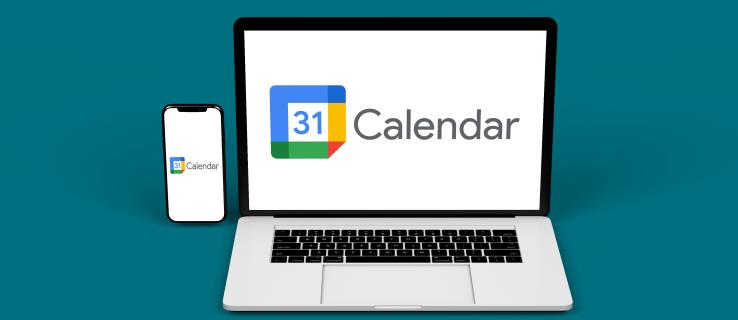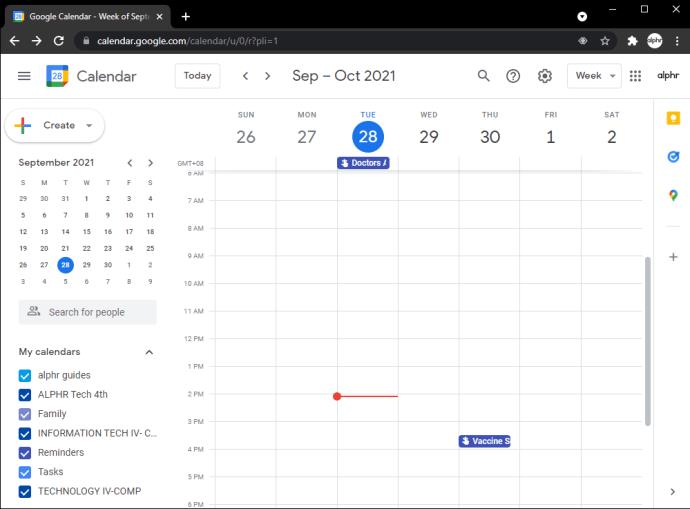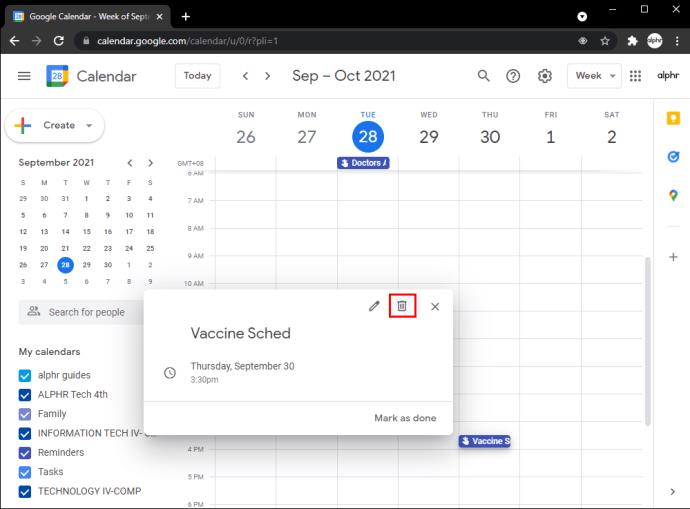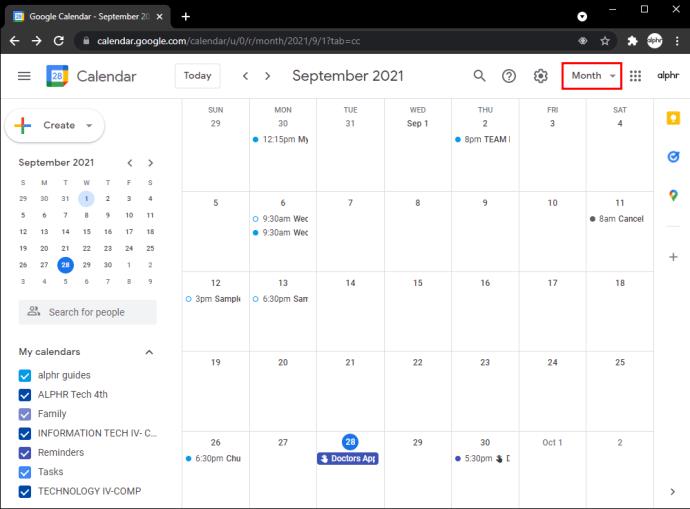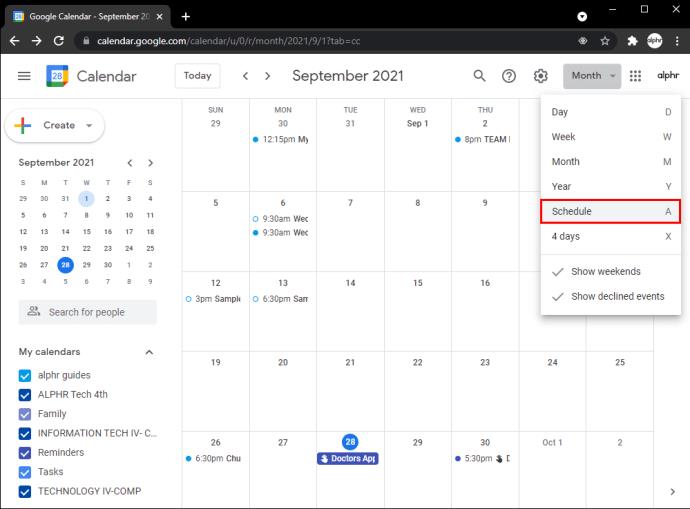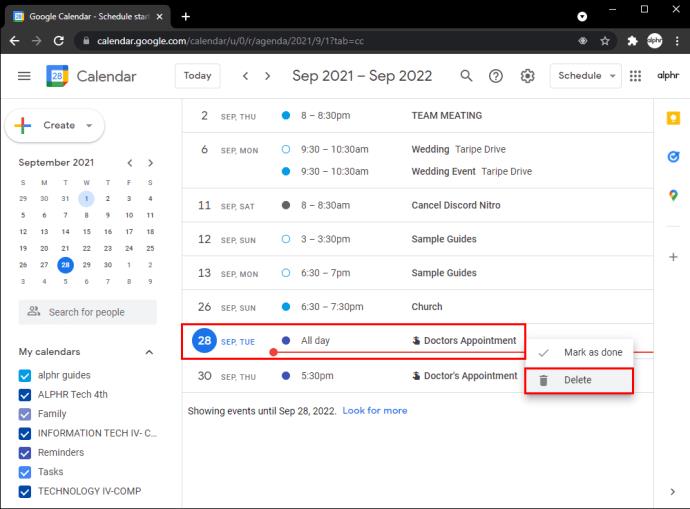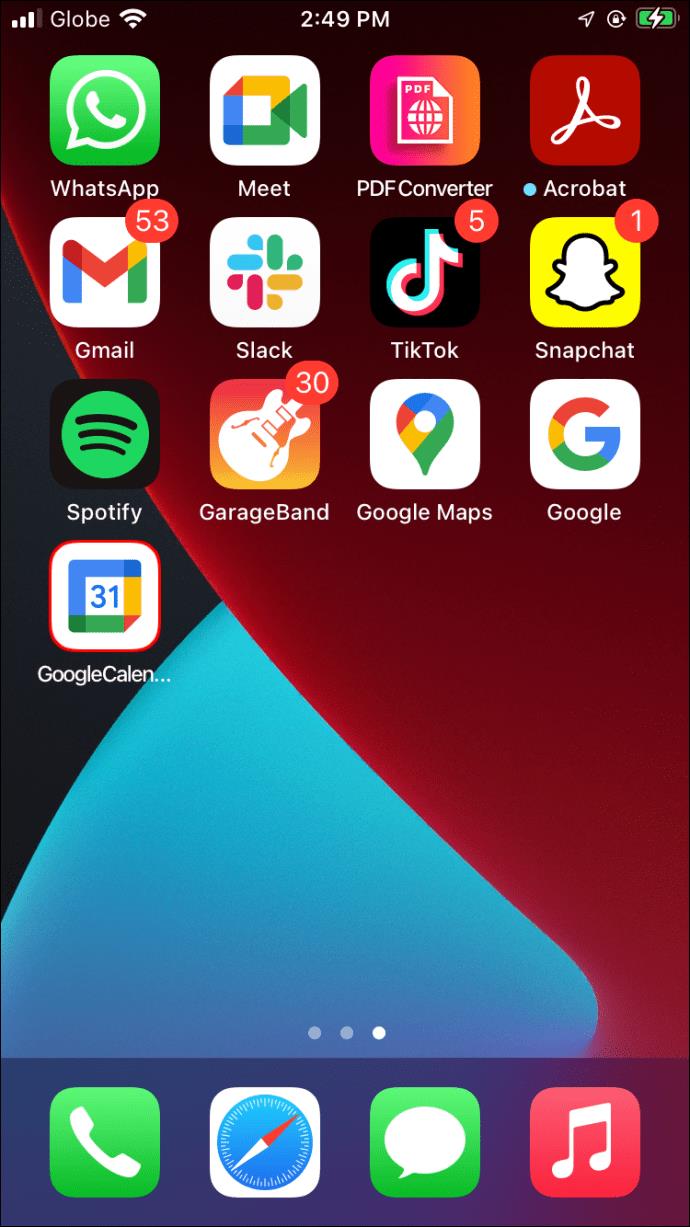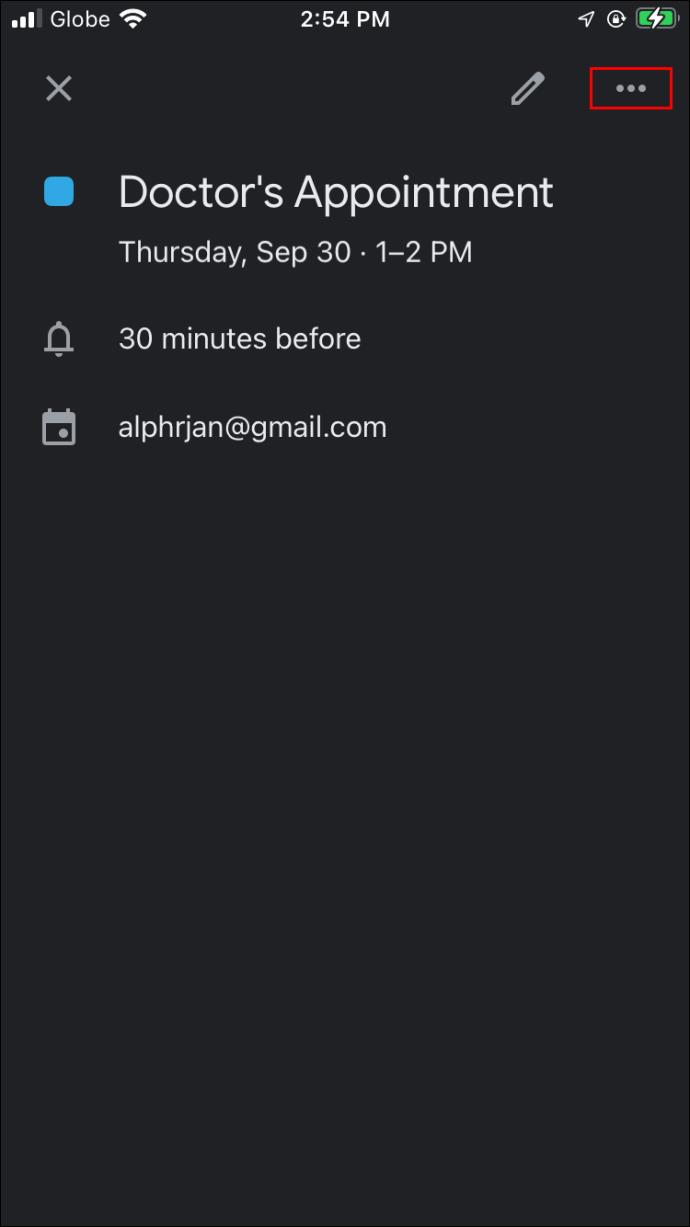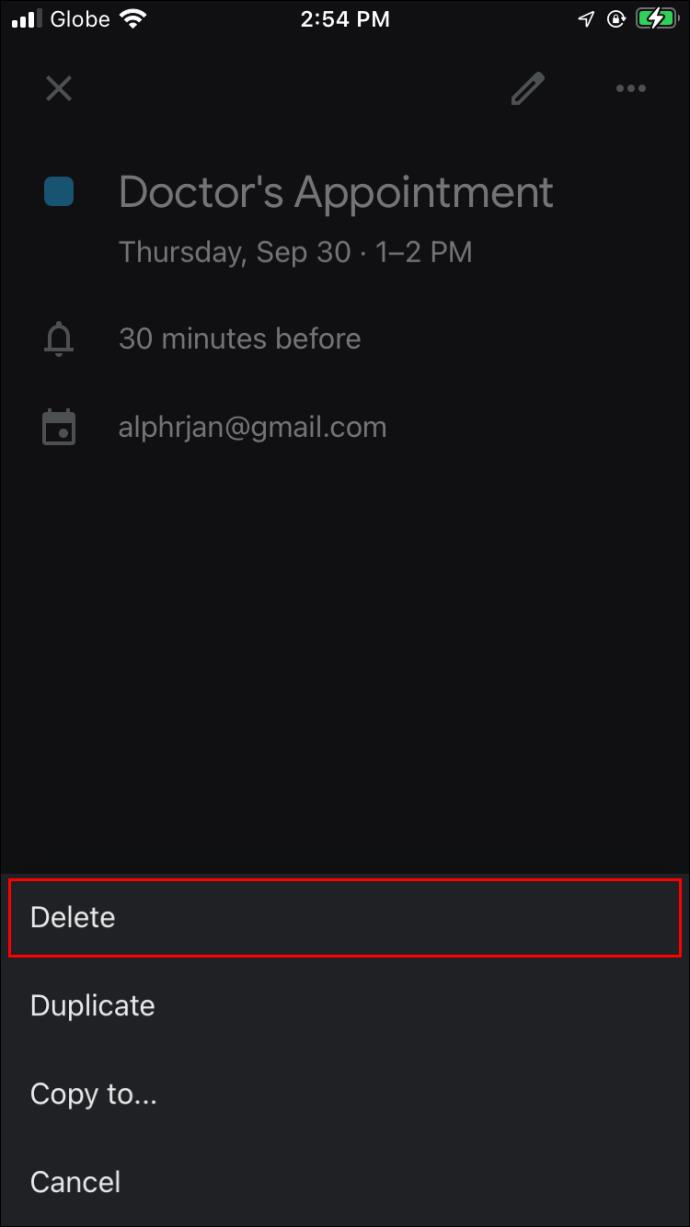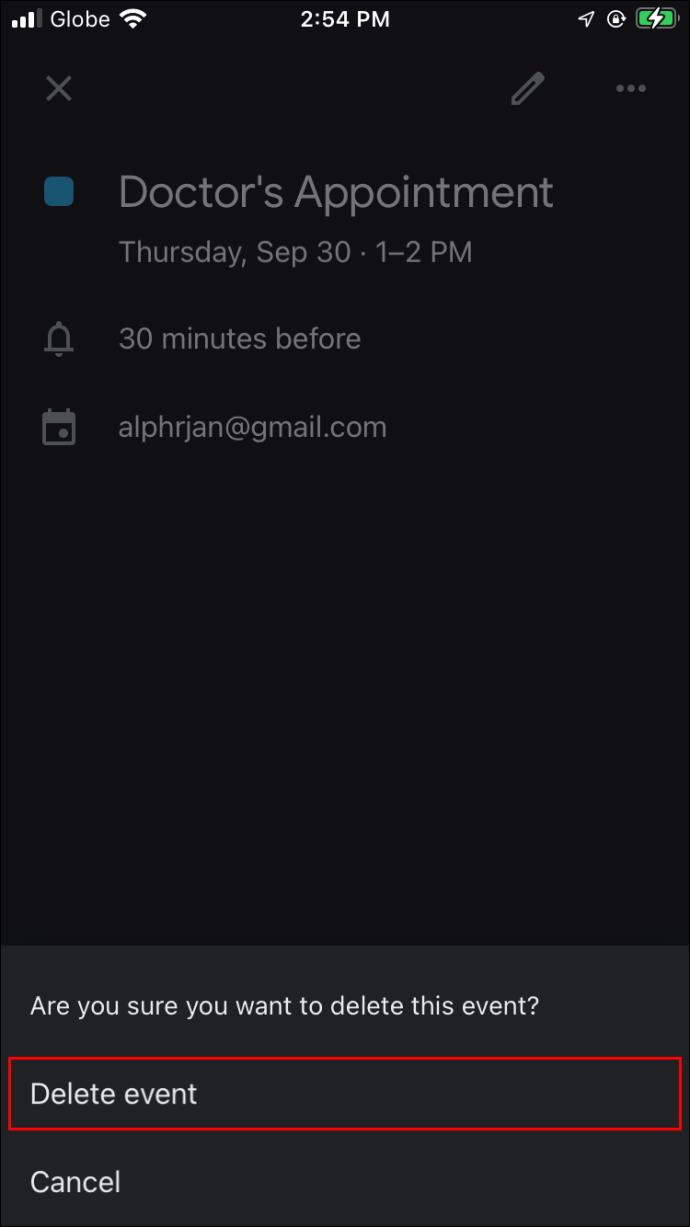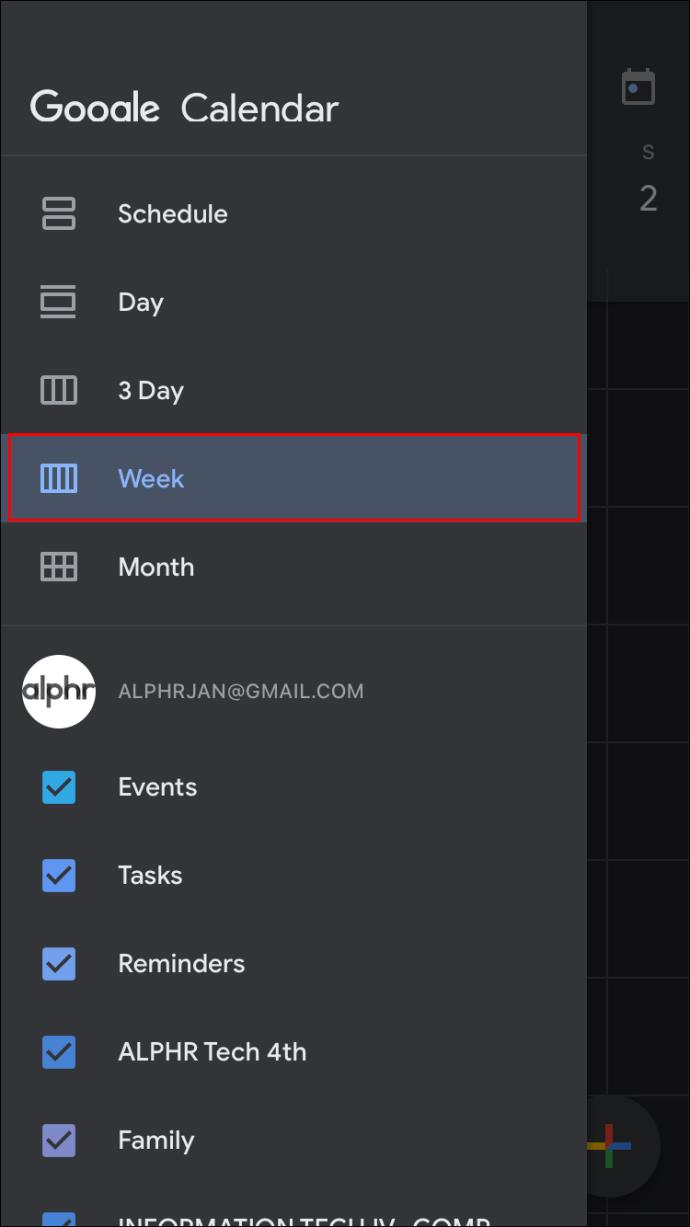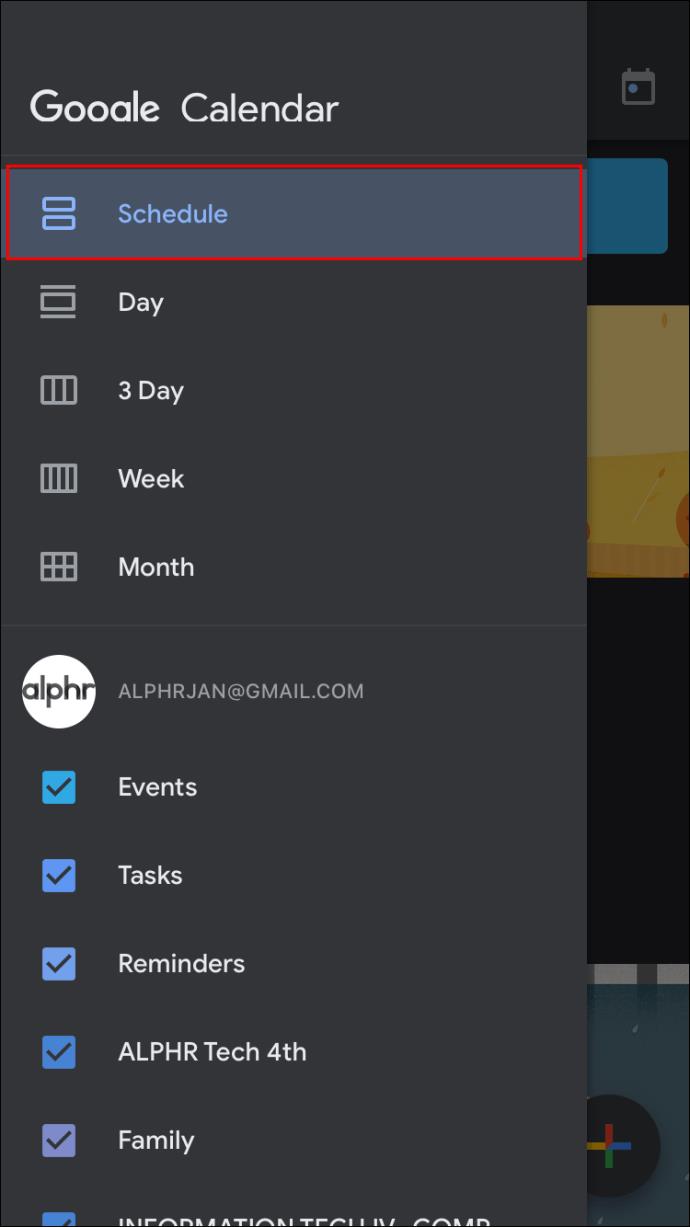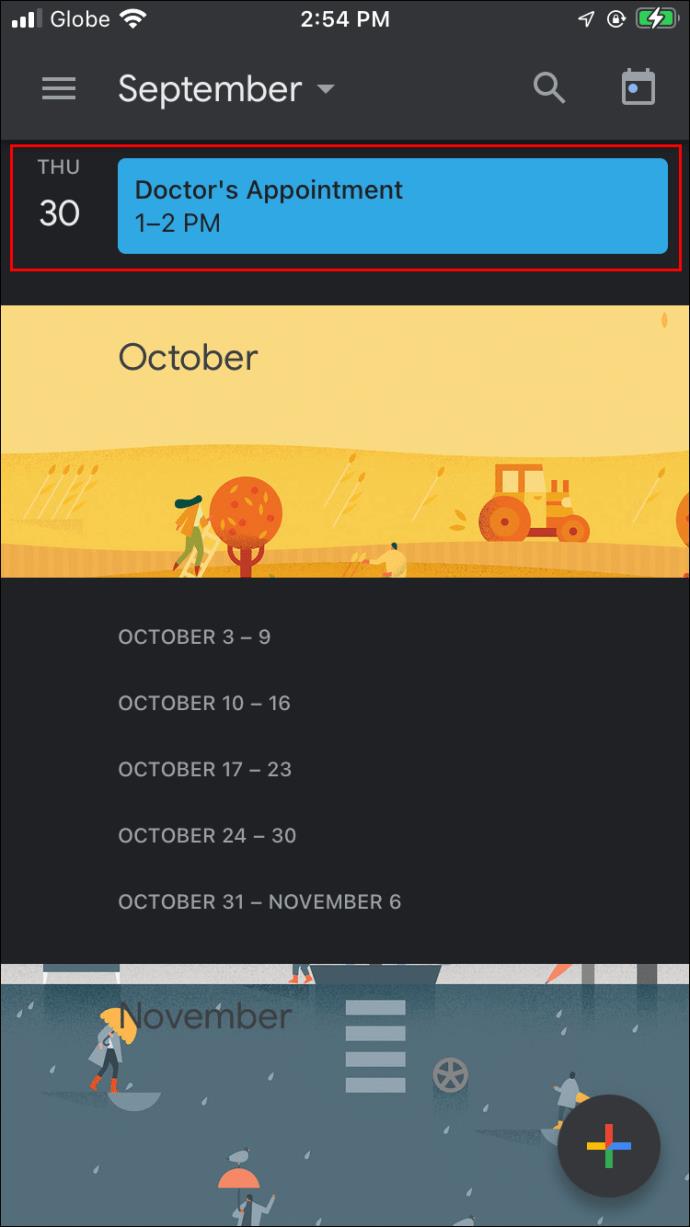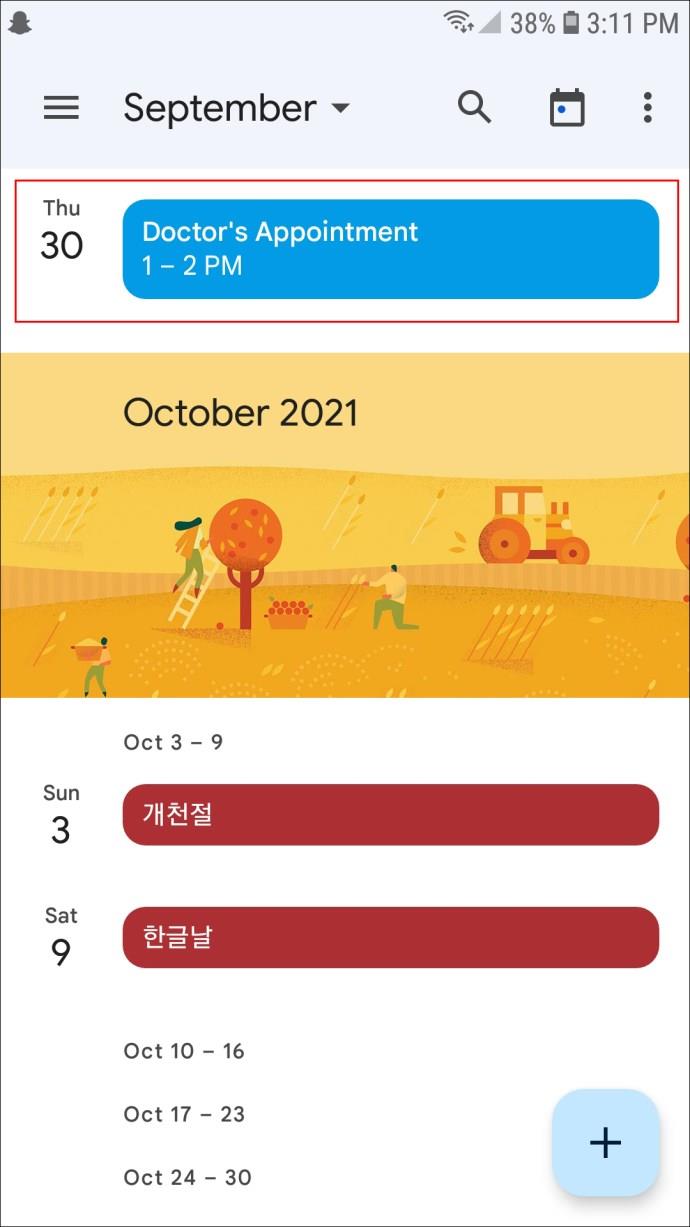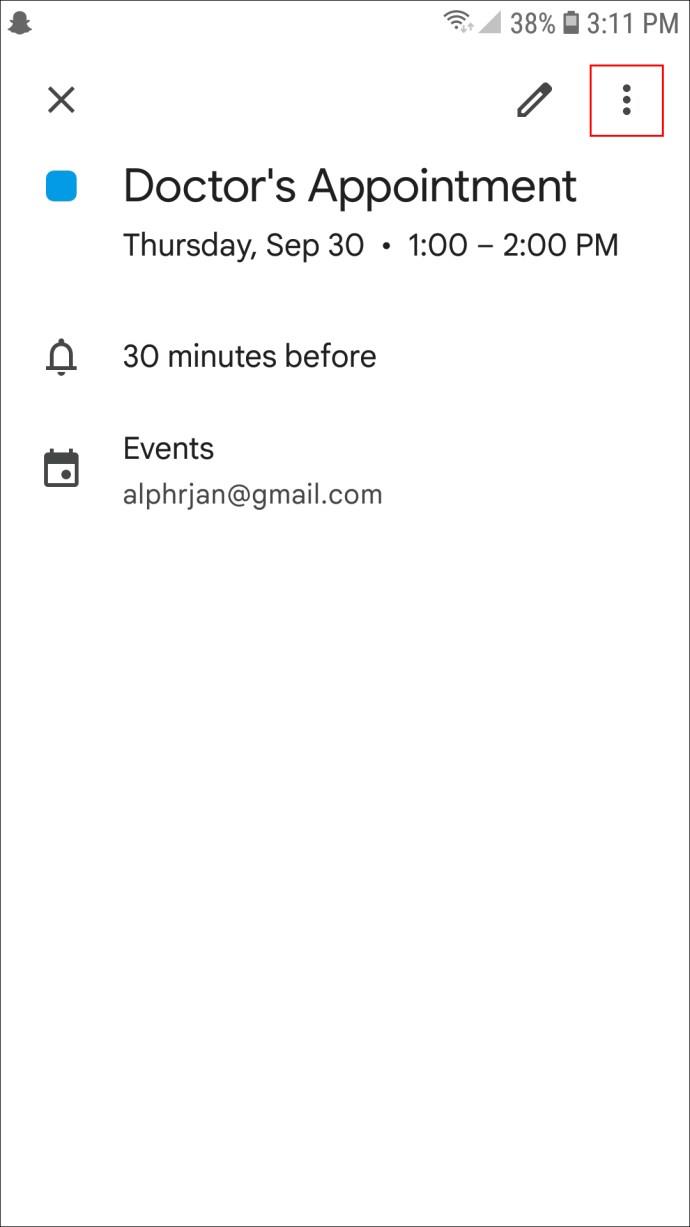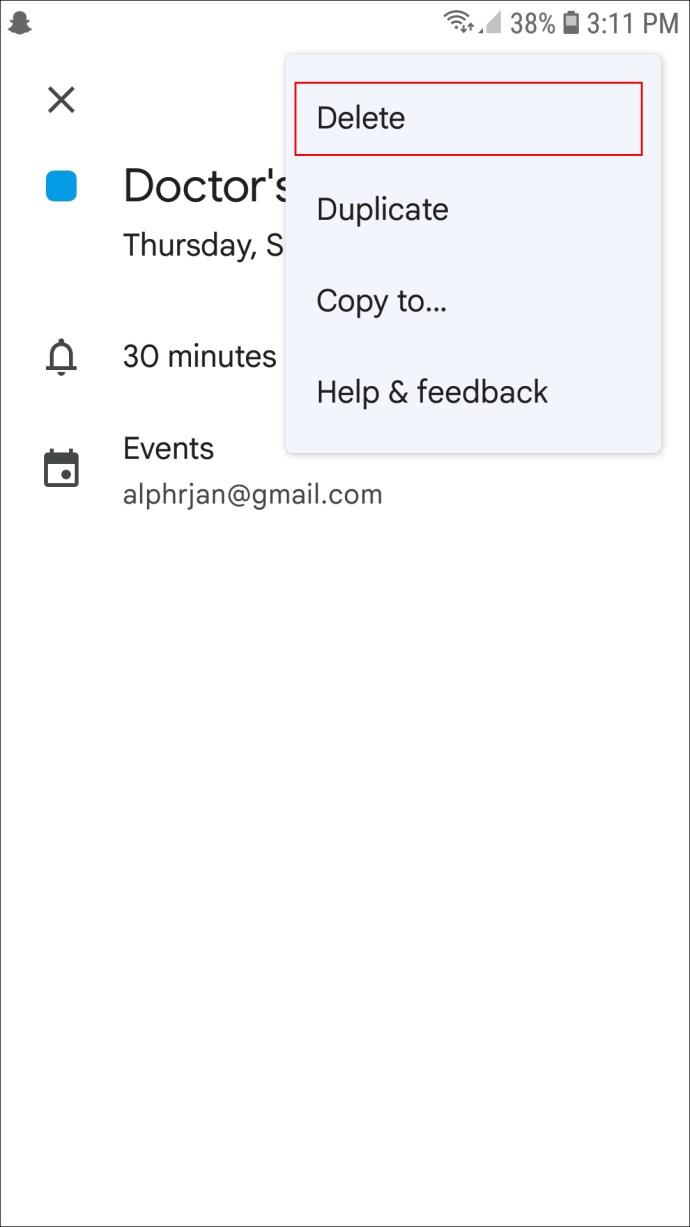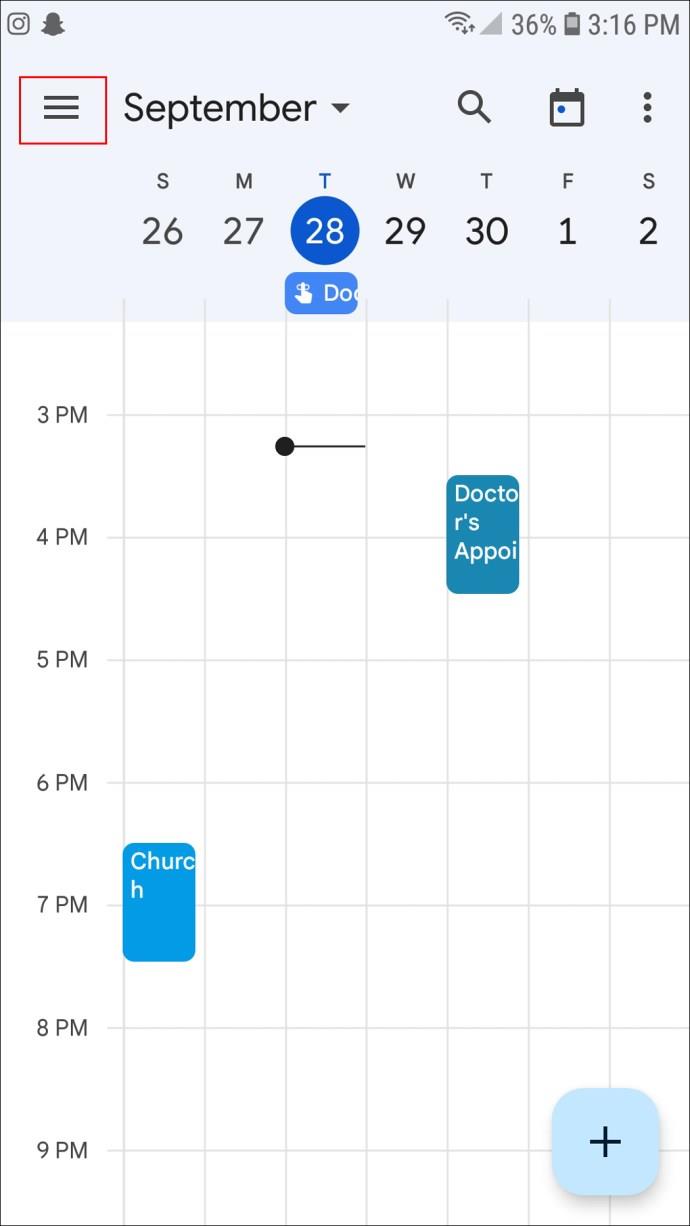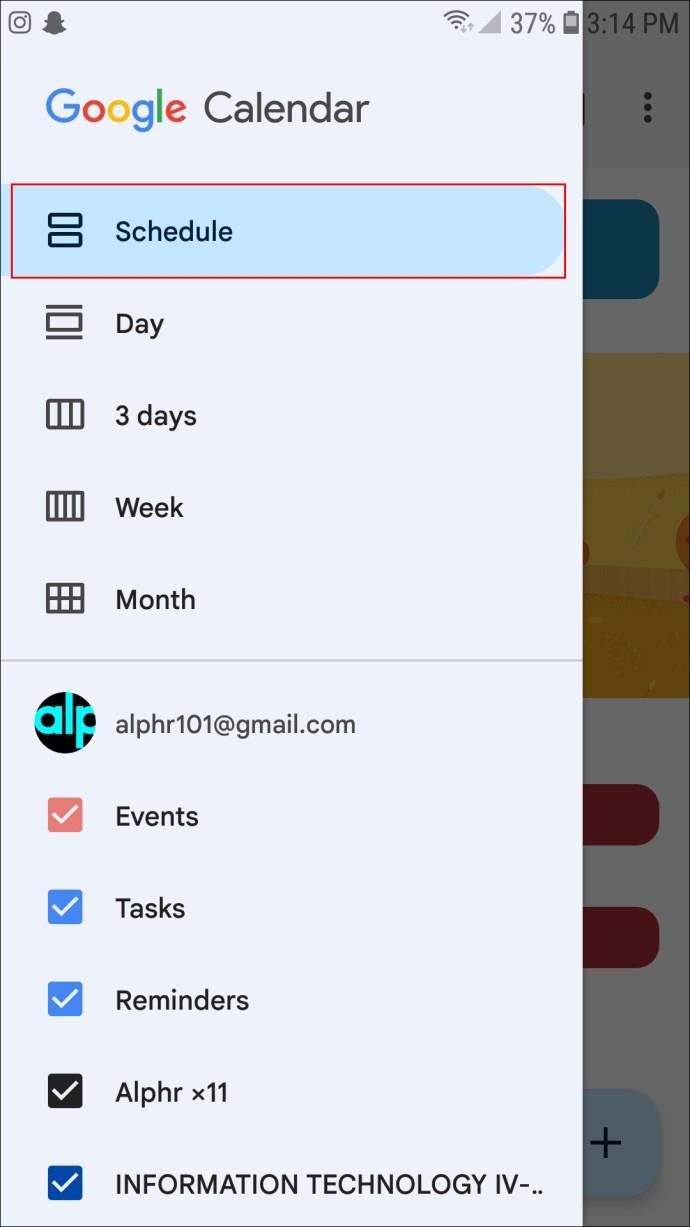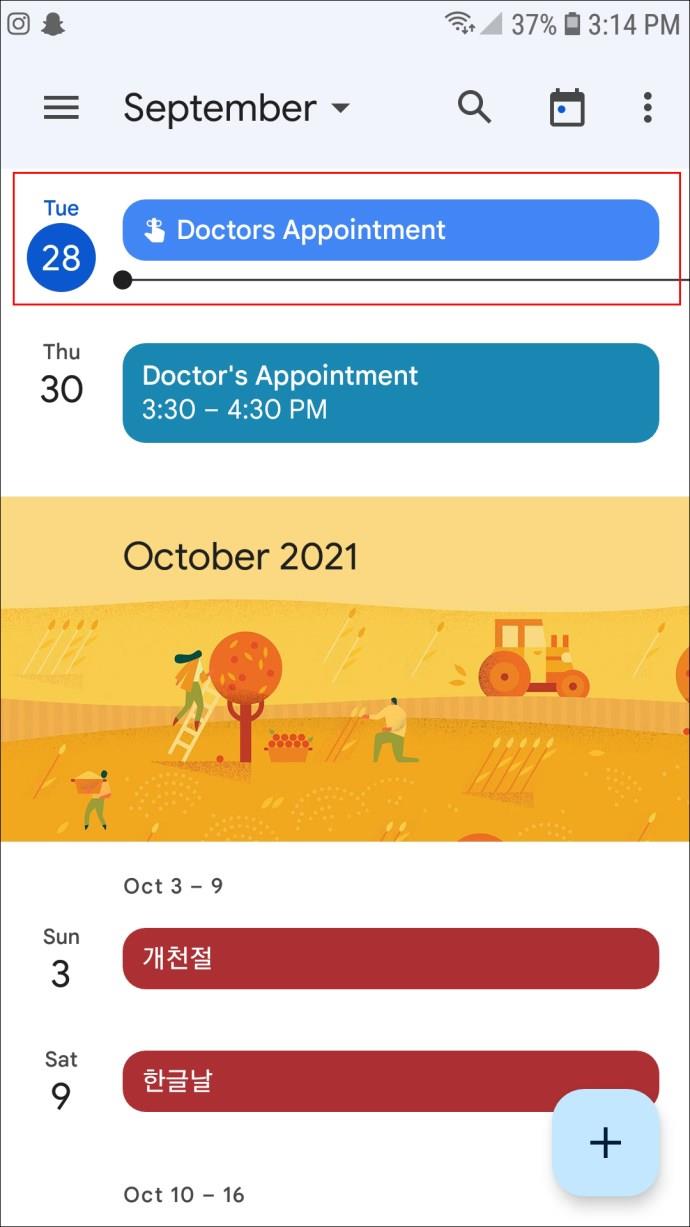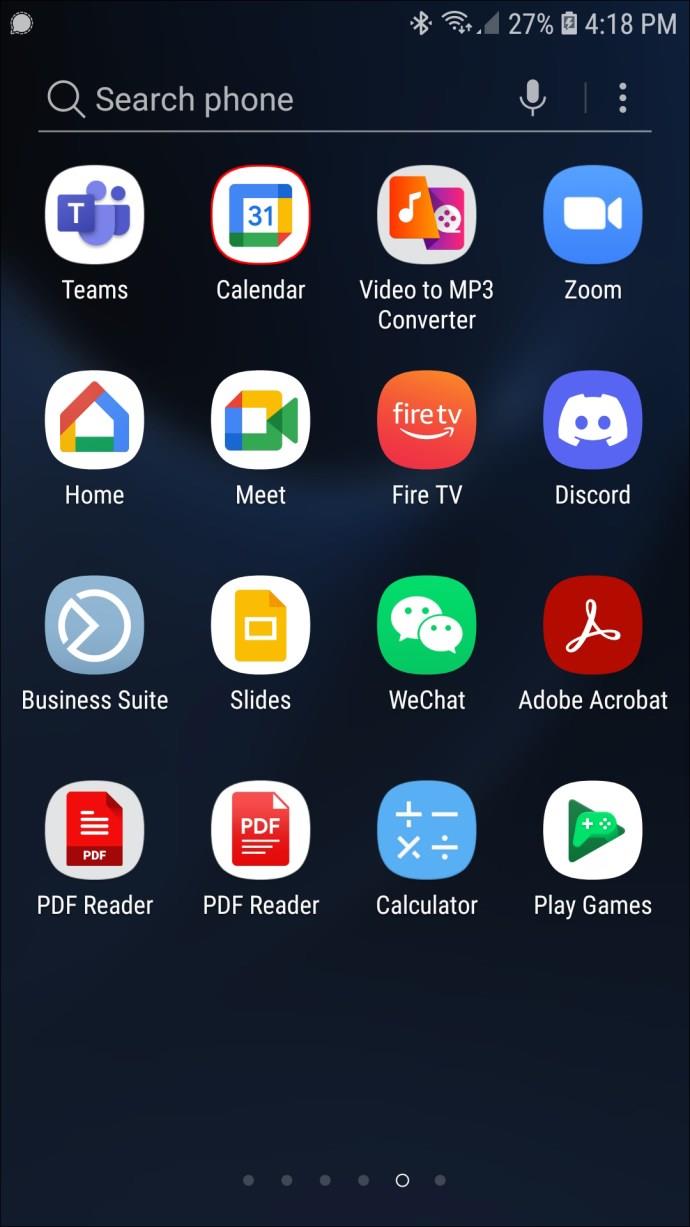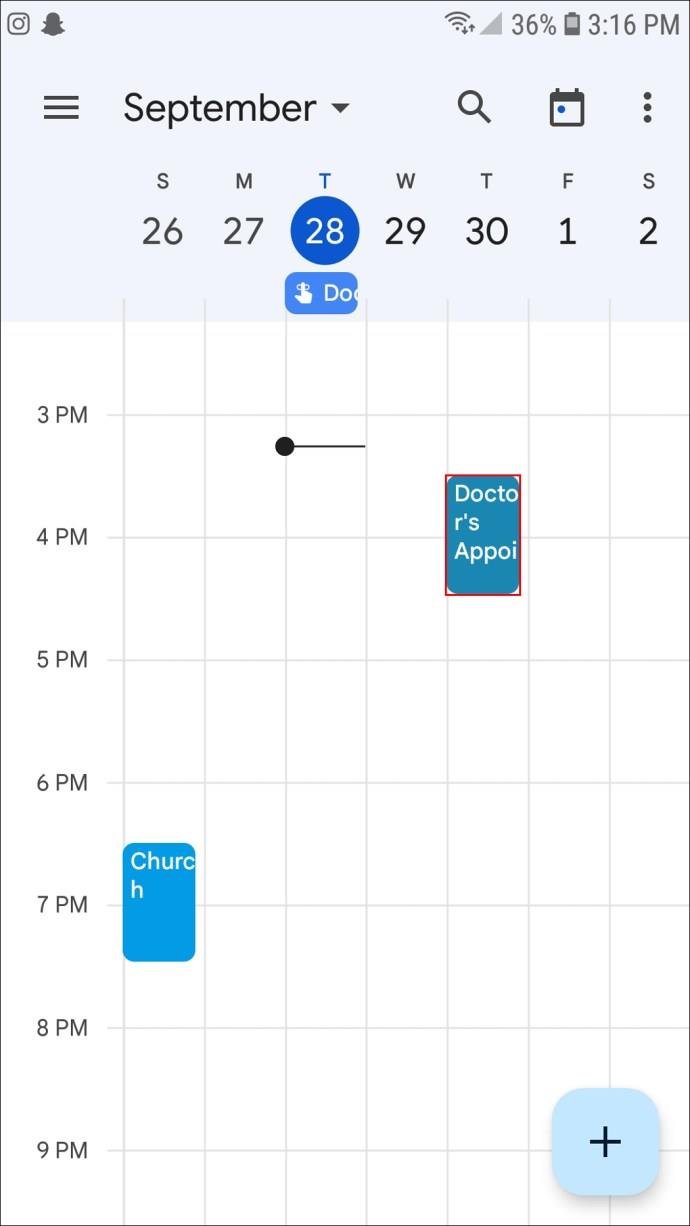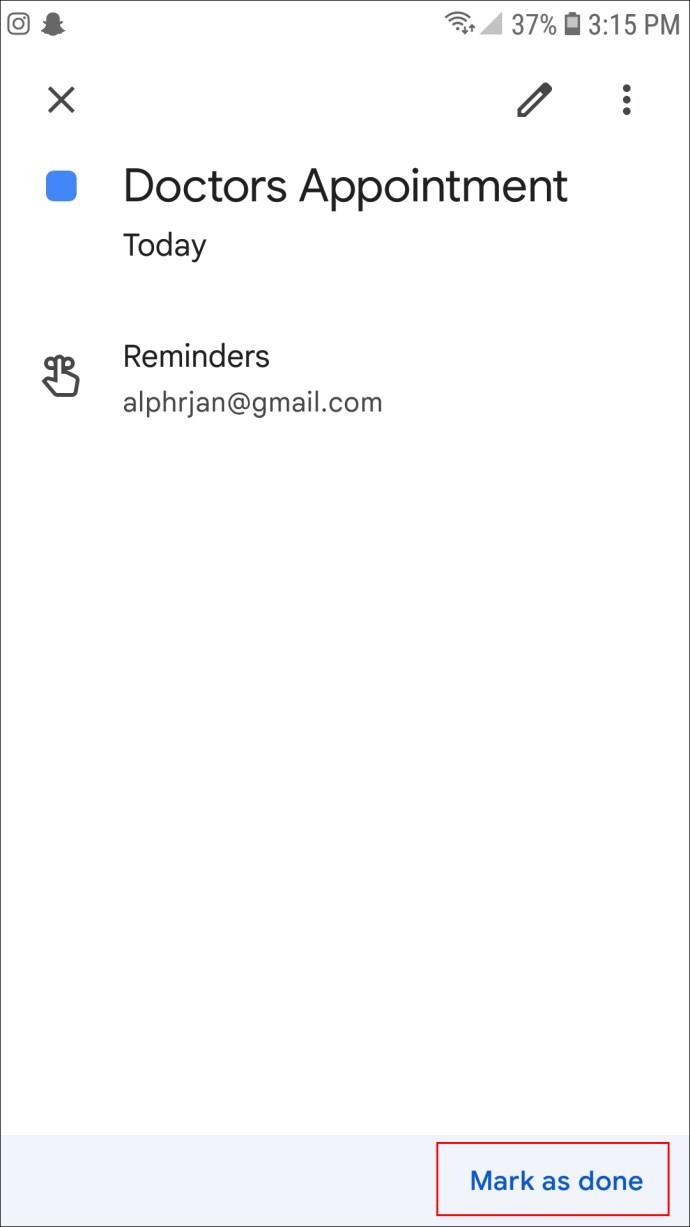Tautan Perangkat
Anda mungkin telah menyetel pengingat di Kalender Google untuk membantu Anda melacak berbagai tugas dan acara. Meskipun pengingat ini sering membantu, namun juga bisa agak mengganggu, terutama jika Anda tidak lagi membutuhkan pengingat tersebut.
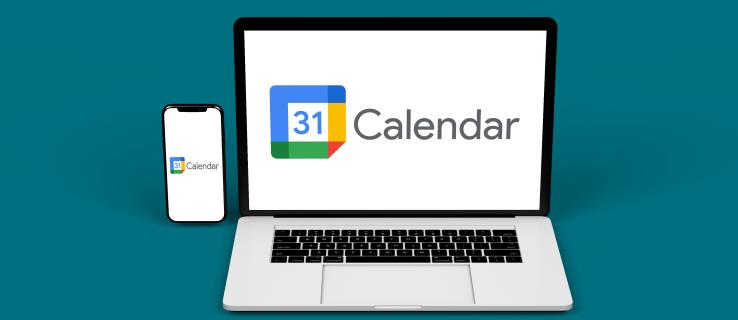
Menghapus pengingat ini relatif mudah. Jika Anda bosan melihat pengingat Google itu muncul, Anda berada di tempat yang tepat. Teruslah membaca untuk mempelajari cara menghapus semua pengingat di Kalender Google dalam beberapa langkah sederhana.
Cara Menghapus Semua Pengingat di Kalender Google di PC
Kalender Google memungkinkan Anda membuat dua jenis pengingat. Pengingat berulang terjadi setiap hari, setiap minggu, atau setiap bulan pada waktu yang sama. Misalnya, Anda dapat menyetel pengingat untuk menelepon adik perempuan Anda setiap hari Selasa. Saat menghapus jenis pengingat ini, Anda akan memiliki opsi untuk menghapus pengingat untuk hari itu atau semuanya dari kalender.
Ada juga pengingat mandiri yang terjadi sekali. Anda harus menghapusnya satu per satu.
Pengingat yang Anda setel akan terus berulang hingga Anda menandainya sebagai "Selesai" atau menghapusnya. Jika Anda menggunakan Kalender Google di PC dan ingin menghapus pengingat, begini caranya:
- Buka Google Kalender Anda.
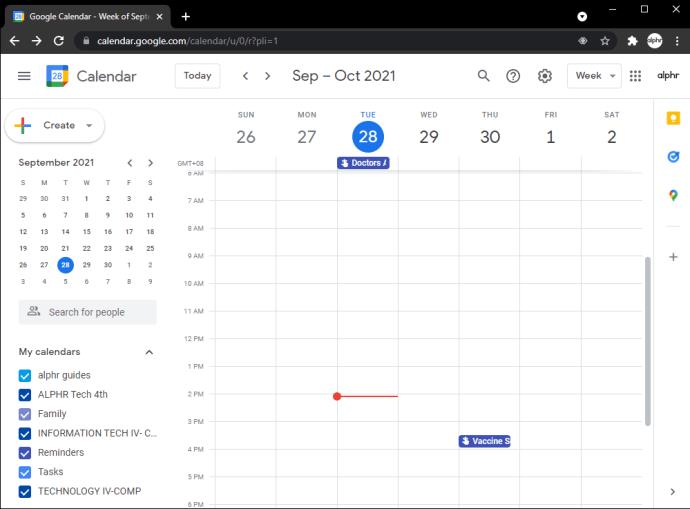
- Arahkan ke pengingat yang ingin Anda hapus dan klik di atasnya.

- Klik ikon "Hapus" (digambarkan dengan tempat sampah) di pop-up yang terbuka.
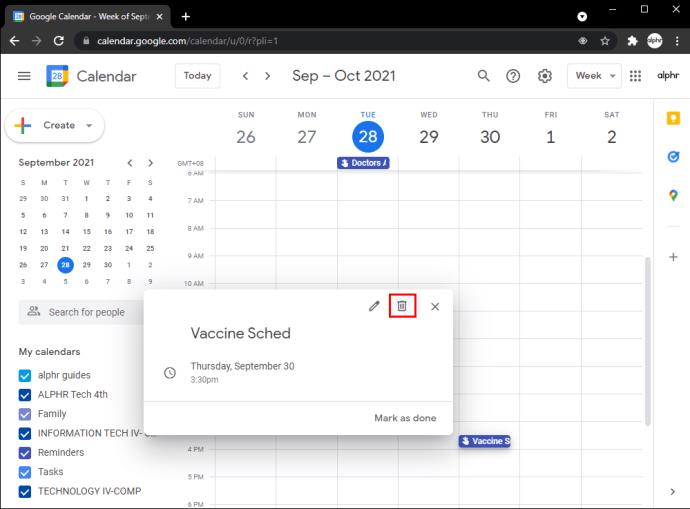
- Jika Anda menghapus pengingat berulang, pop-up akan menanyakan apakah Anda ingin menghapus “Acara Ini”, “Acara Ini dan Berikut”, atau “Semua Acara”. Pilih "Acara Ini dan Mengikuti" untuk menghapus semua pengingat untuk acara rutin tersebut. (Memilih “Semua Acara” akan menghapus setiap acara dari kalender Anda, sehingga tidak terisi.)
Jika Anda memiliki serangkaian pengingat satu kali, Anda harus menghapusnya satu per satu untuk menghapusnya dari kalender Anda. Cara sederhana untuk melakukannya memerlukan langkah-langkah berikut:
- Di Kalender Google Anda, navigasikan ke menu tarik-turun di kanan atas layar dan klik.
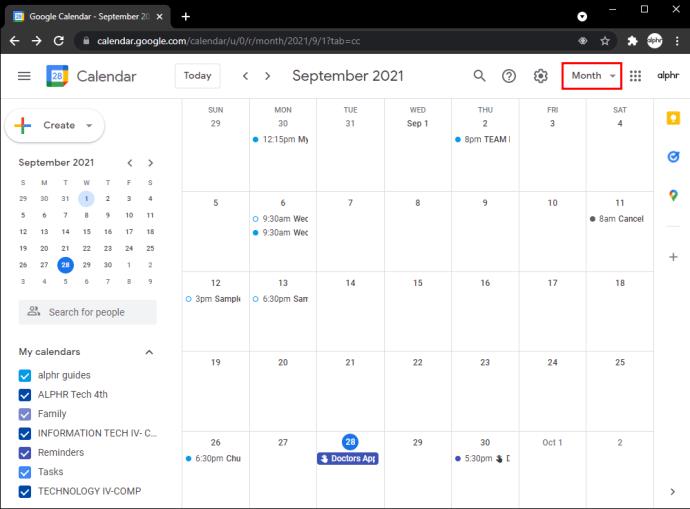
- Pilih "Jadwal".
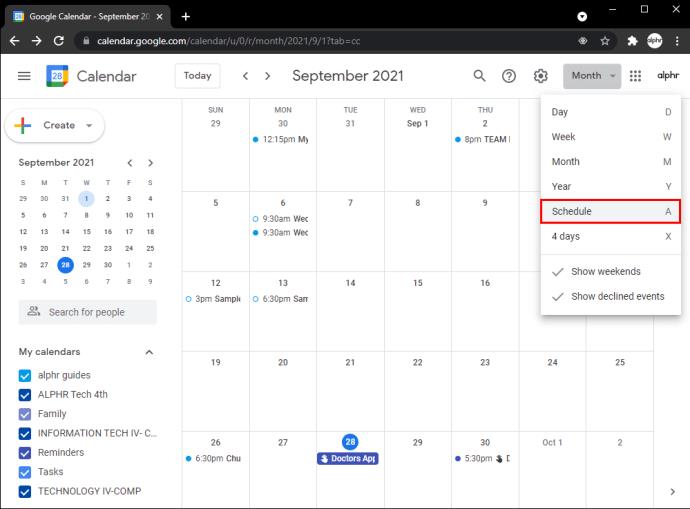
- Kalender menampilkan pengingat yang akan datang sebagai daftar. Dari sini, Anda dapat mengeklik yang ingin Anda hapus, lalu mengeklik "Hapus".
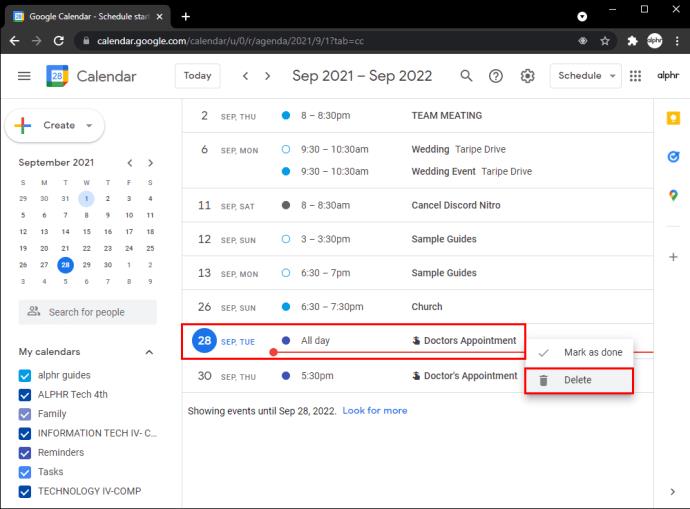
Cara Menghapus Semua Pengingat di Kalender Google di iPad
Seperti di komputer, menghapus semua pengingat berulang di iPad relatif sederhana, tetapi prosesnya membutuhkan lebih banyak waktu untuk pengingat tunggal. Inilah cara melakukannya:
- Luncurkan aplikasi Google Kalender Anda jika Anda belum melakukannya.
- Ketuk pengingat yang ingin Anda hapus.
- Pada pop-up atas yang terbuka, tekan ikon tiga titik di kanan atas.
- Ketuk "Hapus" diikuti dengan "Hapus Pengingat."
Ingat, jika ini adalah acara rutin, Kalender Google akan menanyakan apakah Anda ingin menghapus pengingat khusus ini atau semua pengingat untuk acara ini. Untuk menghapus semuanya, pilih "Acara Ini dan Mengikuti".
Untuk menghapus pengingat tunggal dengan lebih efisien, gunakan langkah-langkah berikut:
- Di Kalender Goggle Anda, klik menu tarik-turun di kanan atas layar.
- Pilih "Jadwal".
- Pengingat Anda sekarang ditampilkan sebagai daftar, dan Anda dapat menghapusnya dari sini.
- Ketuk pengingat.
- Ketuk ikon tiga titik di kanan atas pop-up.
- Pilih "Hapus" dan kemudian "Hapus Pengingat."
Cara Menghapus Semua Pengingat di Kalender Google di iPhone
Jika Anda menggunakan Kalender Google di iPhone dan ingin menghapus semua pengingat dari kalender, ikuti langkah berikut:
- Luncurkan aplikasi Google Kalender Anda.
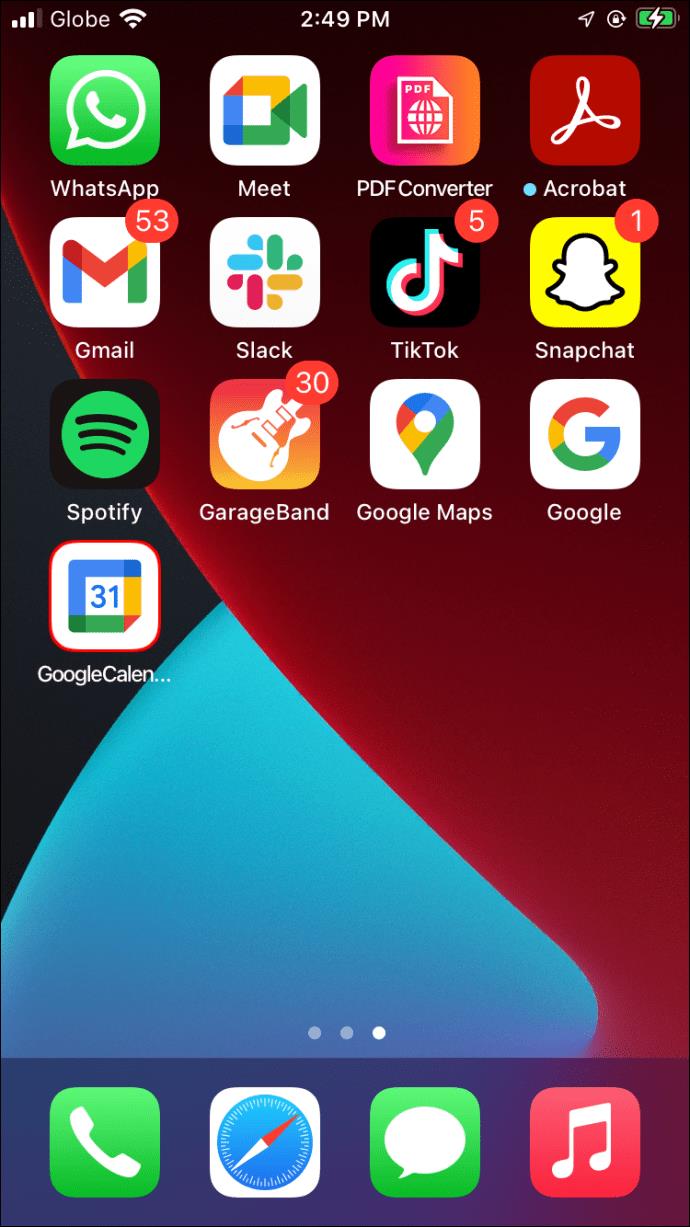
- Ketuk pengingat, lalu ketuk ikon "Lainnya" (tiga titik) di kanan atas pop-up.
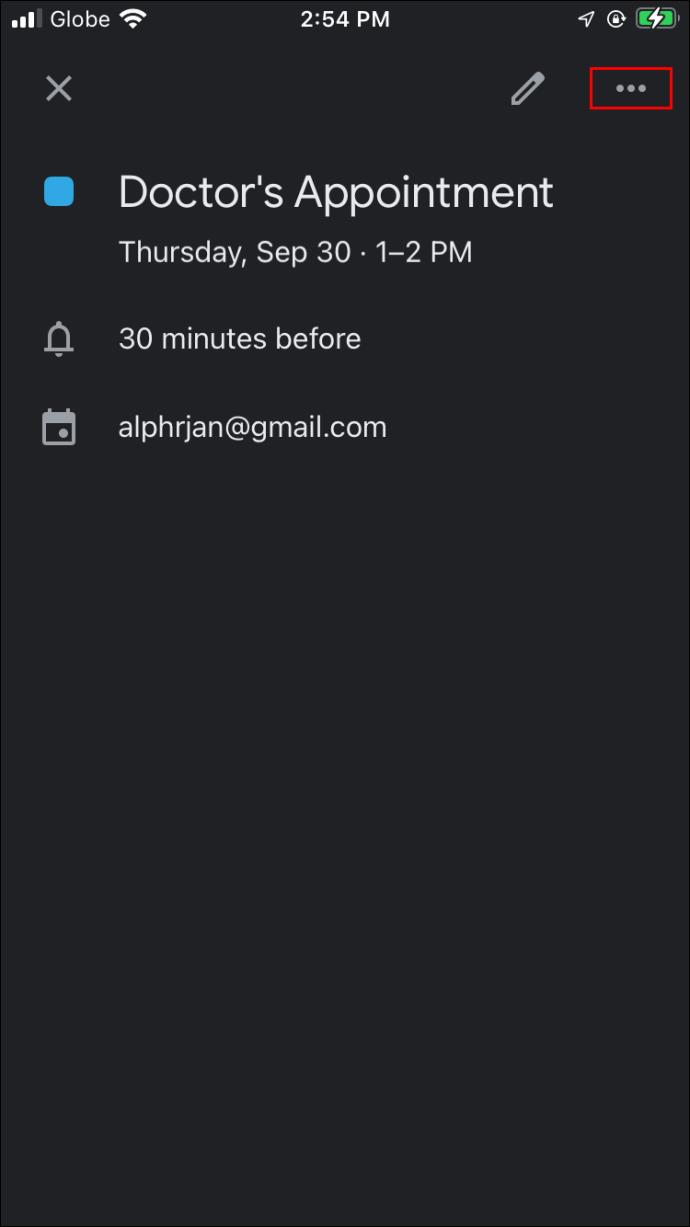
- Tekan "Hapus."
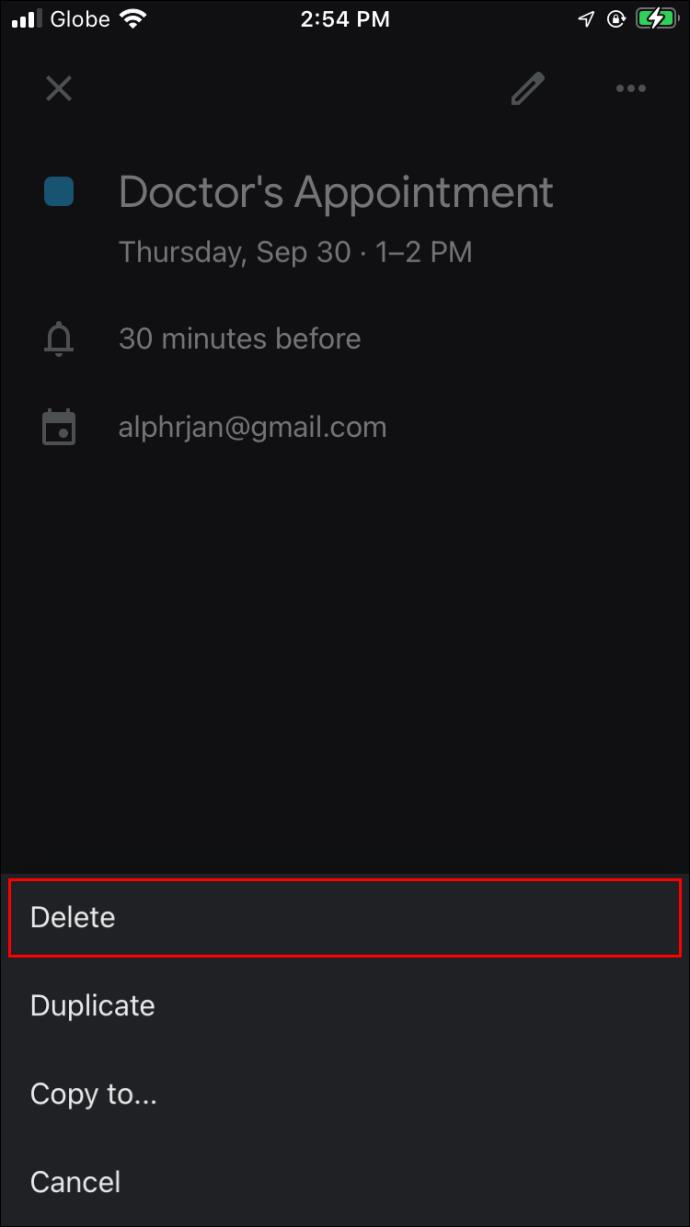
- Konfirmasikan tindakan dengan mengetuk "Hapus Pengingat".
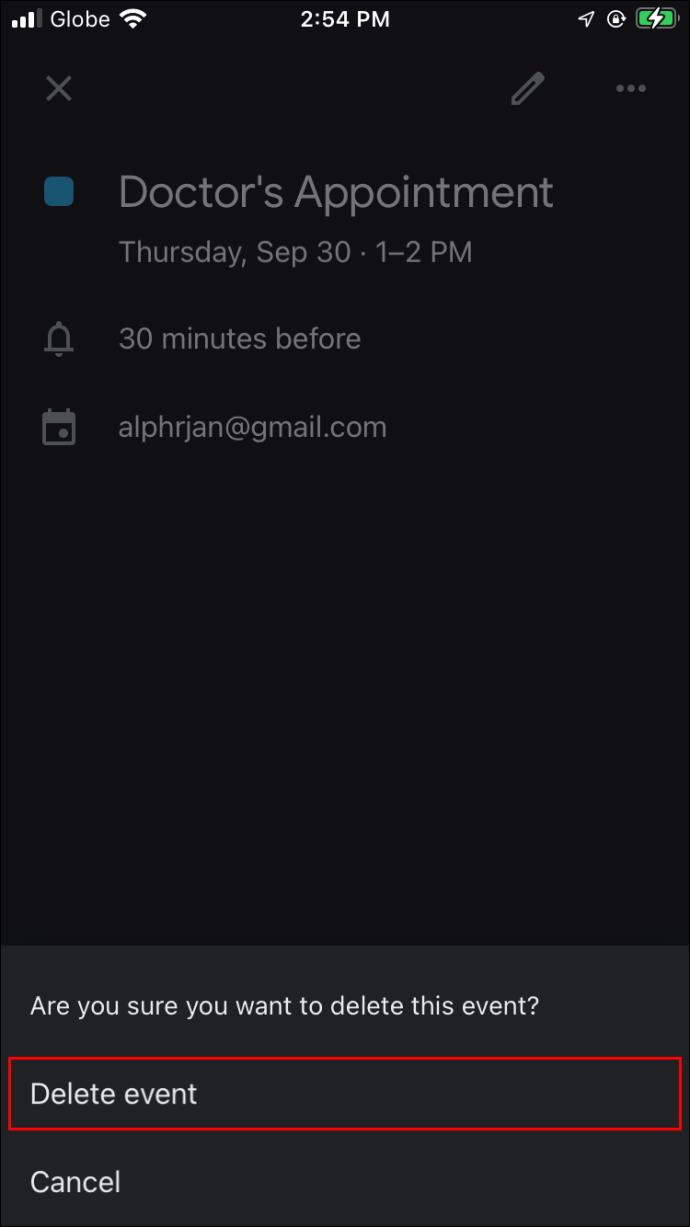
- Jika ini adalah pengingat berulang dan Anda ingin menghapus semua pengingat untuk acara ini, pilih "Acara Ini dan Mengikuti".
Sekali lagi, jika Anda perlu menghapus semua pengingat dari kalender Anda, dan itu adalah pengingat acara tunggal, Anda dapat melakukan hal berikut untuk menyederhanakan prosesnya:
- Di Kalender Google Anda, navigasikan ke menu tarik-turun yang bertuliskan "Mingguan" dan ketuk di atasnya.
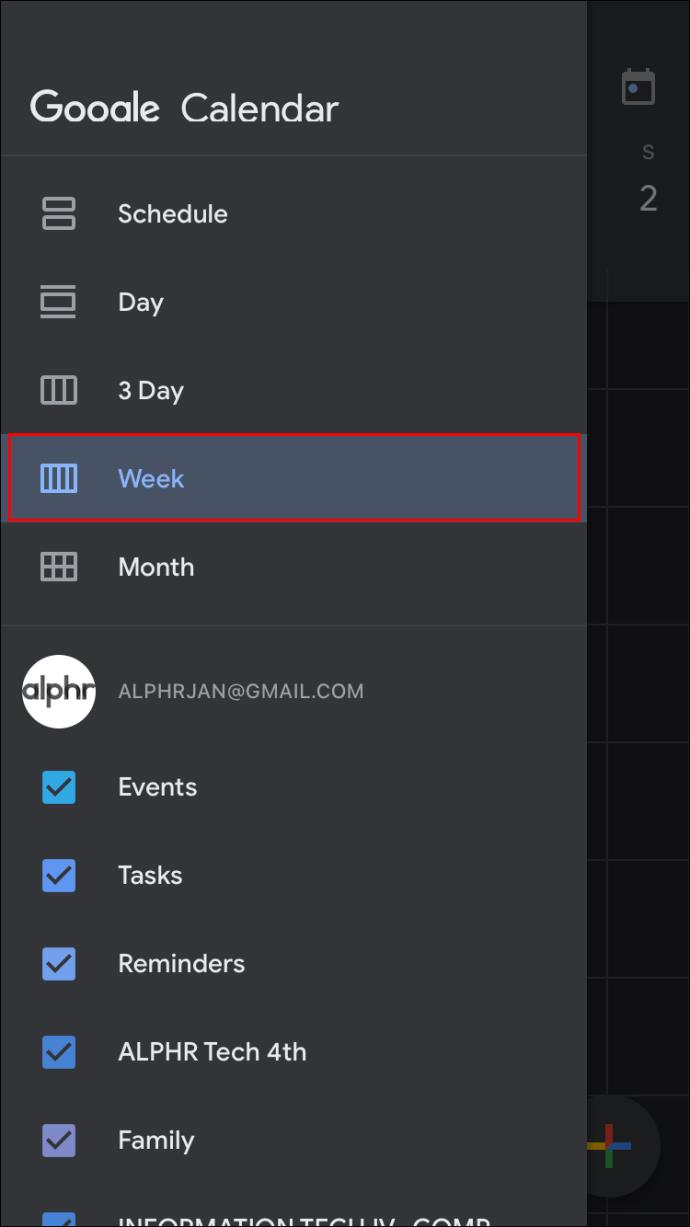
- Pilih "Jadwal".
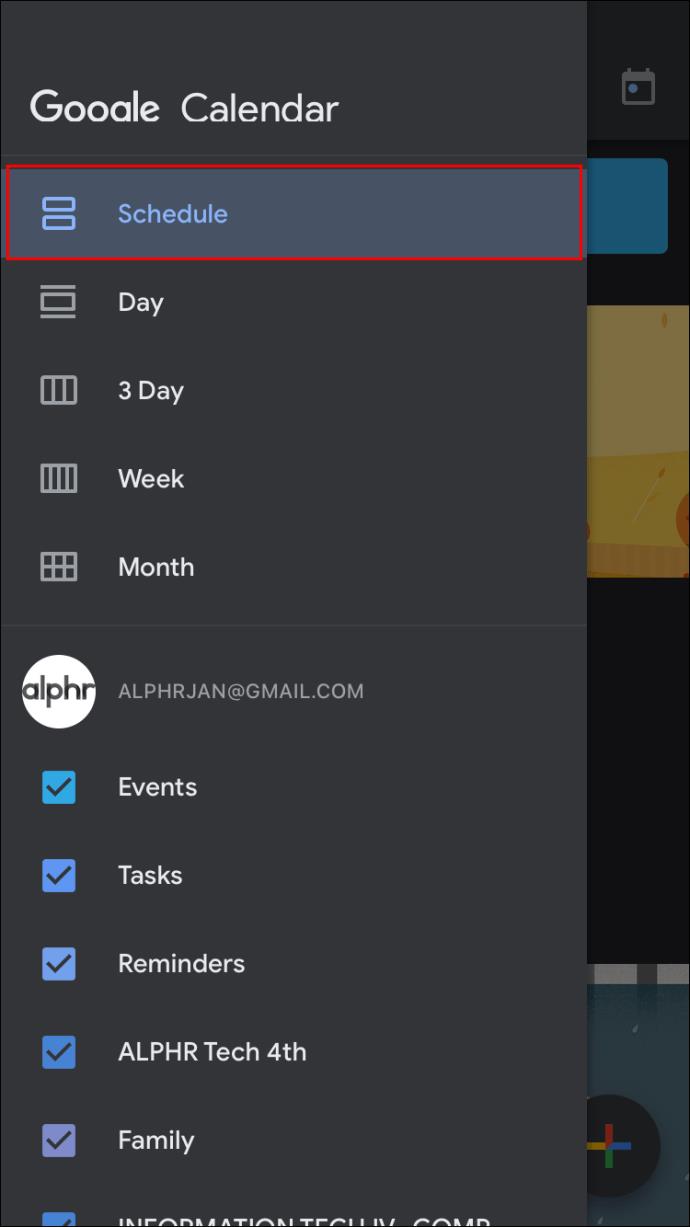
- Dari daftar acara Anda yang ditampilkan, ketuk acara yang ingin Anda hapus.
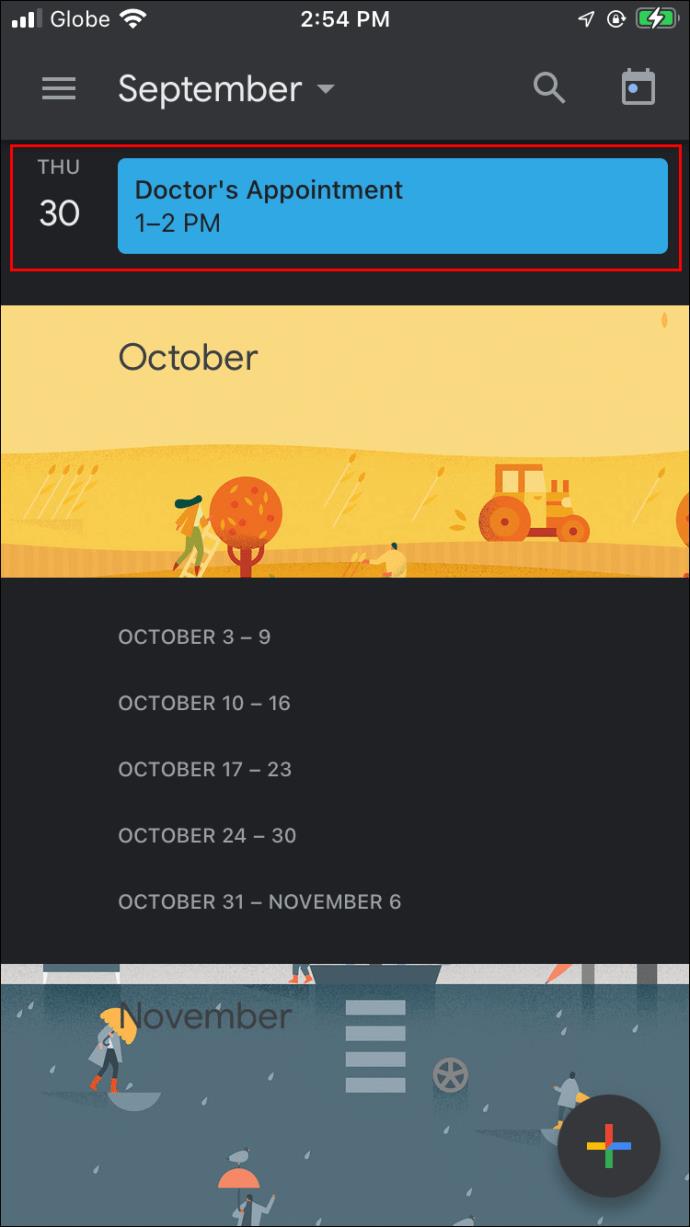
- Tekan ikon tiga titik di kanan atas pop-up.
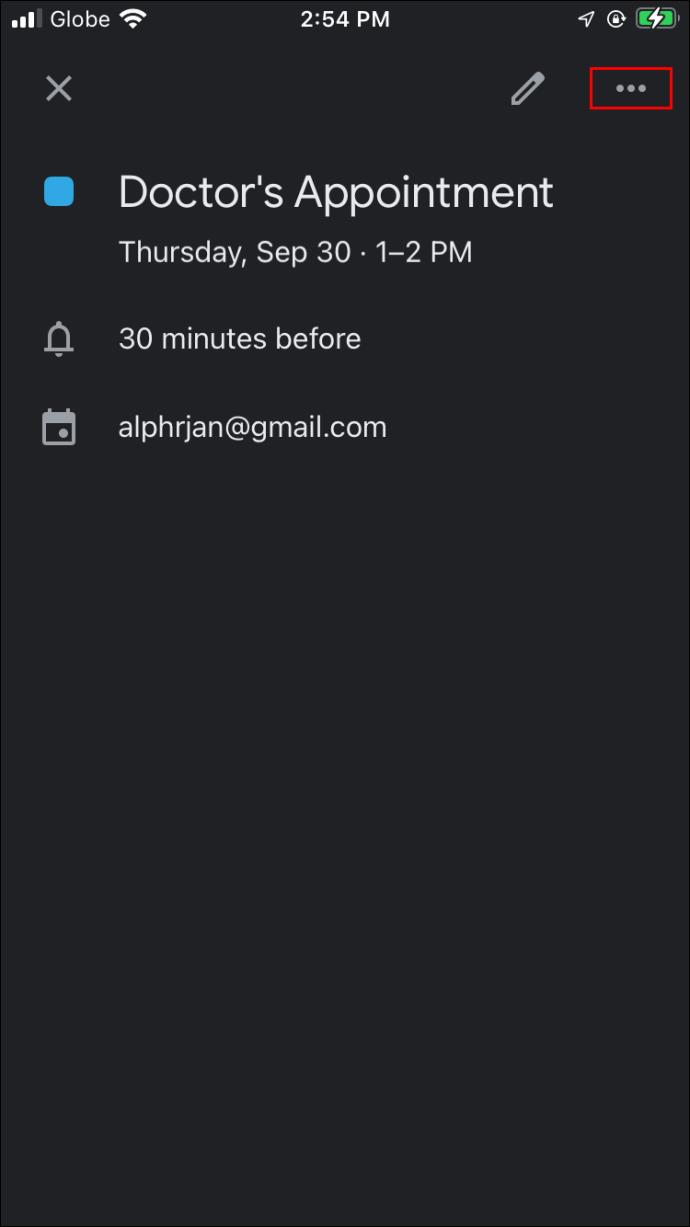
- Pilih "Hapus", lalu "Hapus Acara".
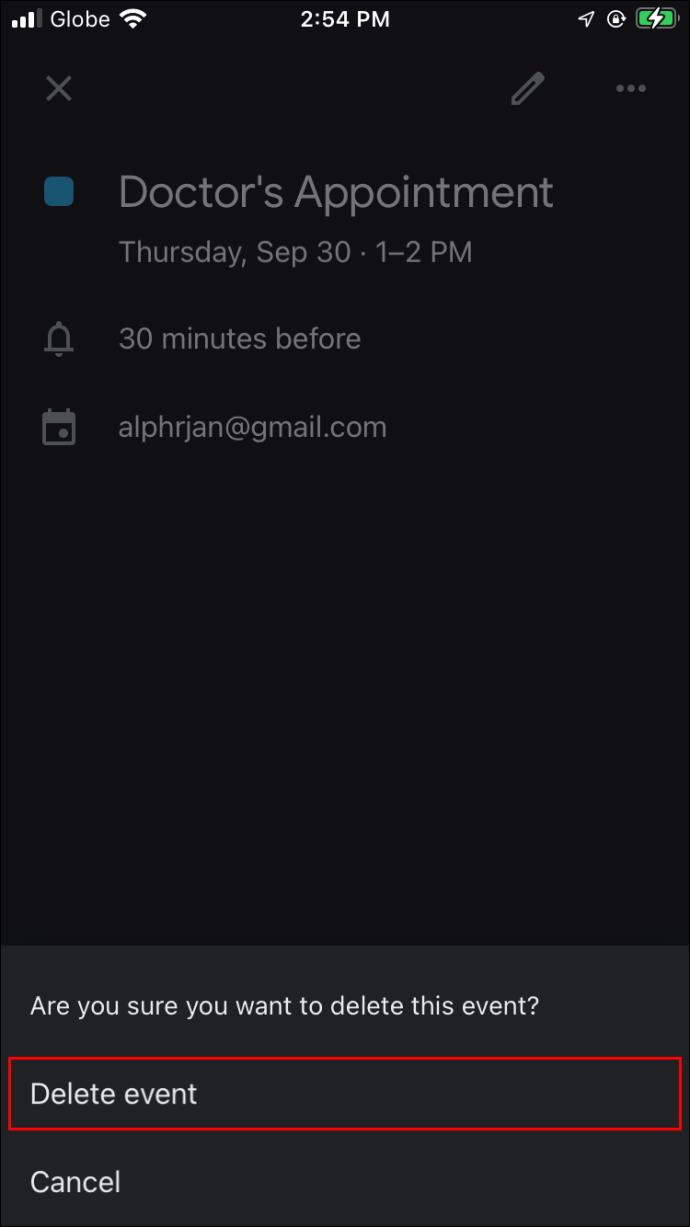
Cara Menghapus Semua Pengingat di Kalender Google di Ponsel Android
Menghapus pengingat dari Kalender Google itu mudah, bahkan di ponsel Android. Inilah cara melakukannya:
- Buka Kalender Google Anda dan ketuk pengingat yang ingin Anda hapus.
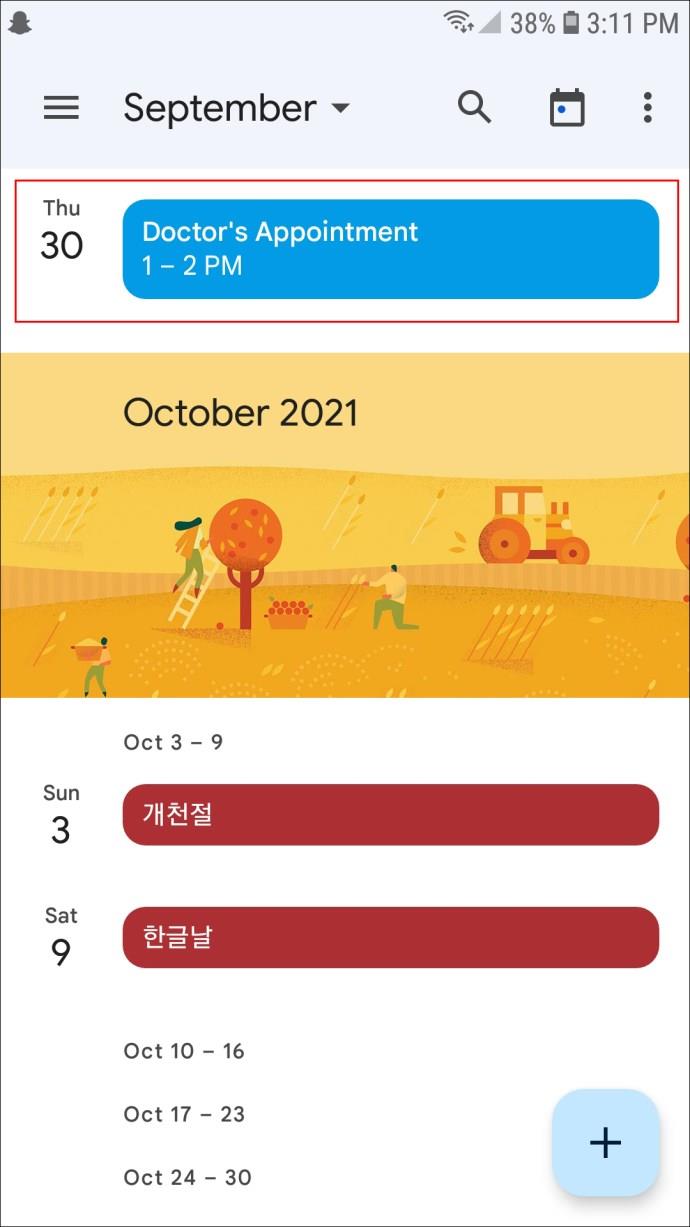
- Ketuk tiga titik di pojok kanan atas layar yang terbuka.
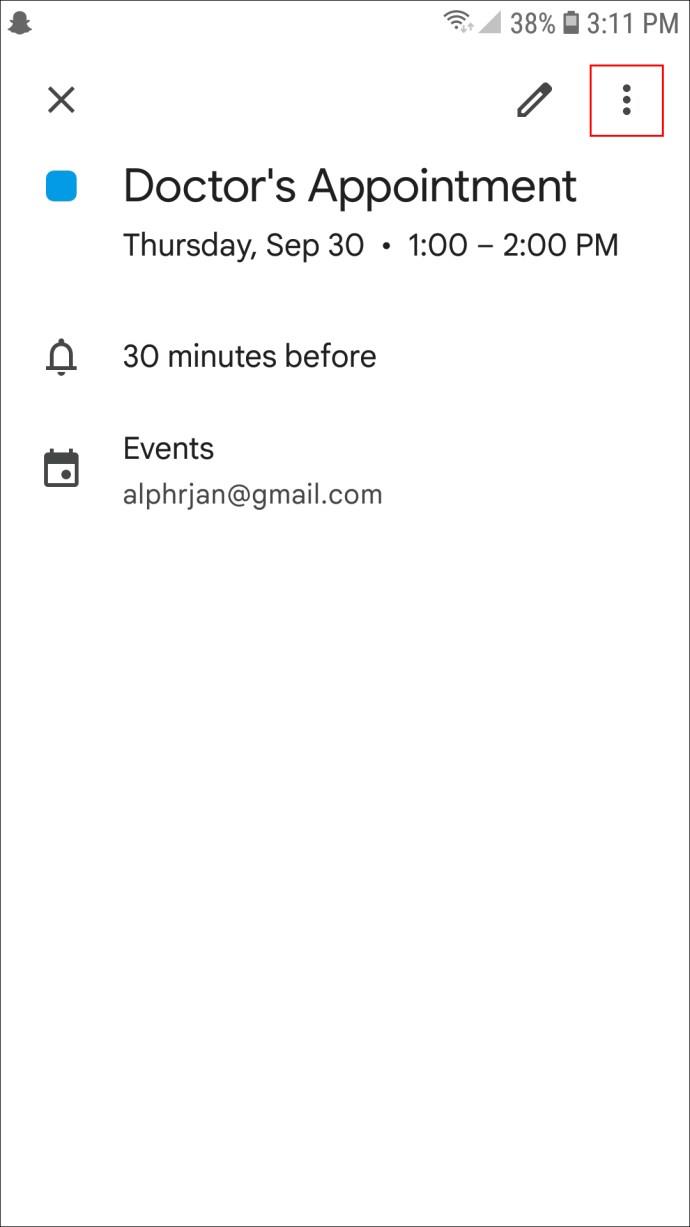
- Klik "Hapus."
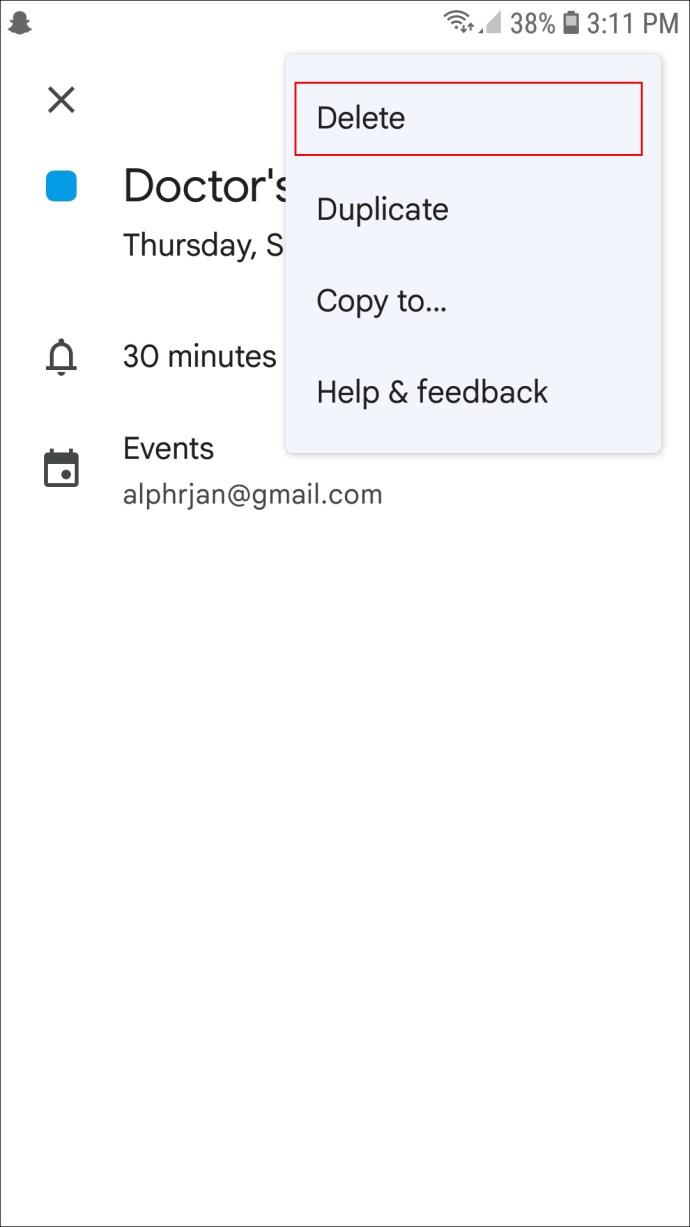
- Dari pop-up konfirmasi, pilih "Hapus" lagi untuk mengonfirmasi.

- Jika ini adalah acara rutin, pop-up akan meminta Anda untuk memilih antara "Acara Ini dan Mengikuti" atau "Semua Acara". Tentukan pilihan Anda.
- Ketuk "Hapus" untuk mengonfirmasi.
Jika ingin menghapus semua pengingat satu kali di kalender, Anda dapat menggunakan langkah-langkah berikut:
- Di aplikasi Google Kalender Anda, ketuk tiga garis horizontal di kiri atas layar.
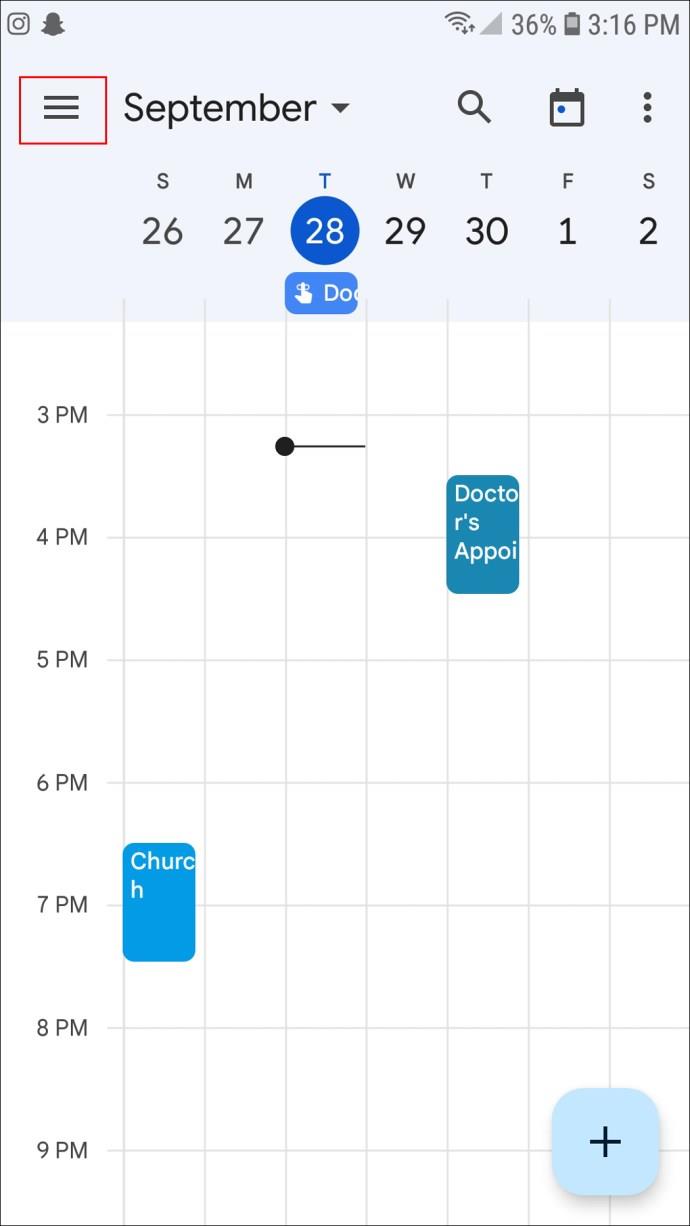
- Di menu, pilih "Jadwal".
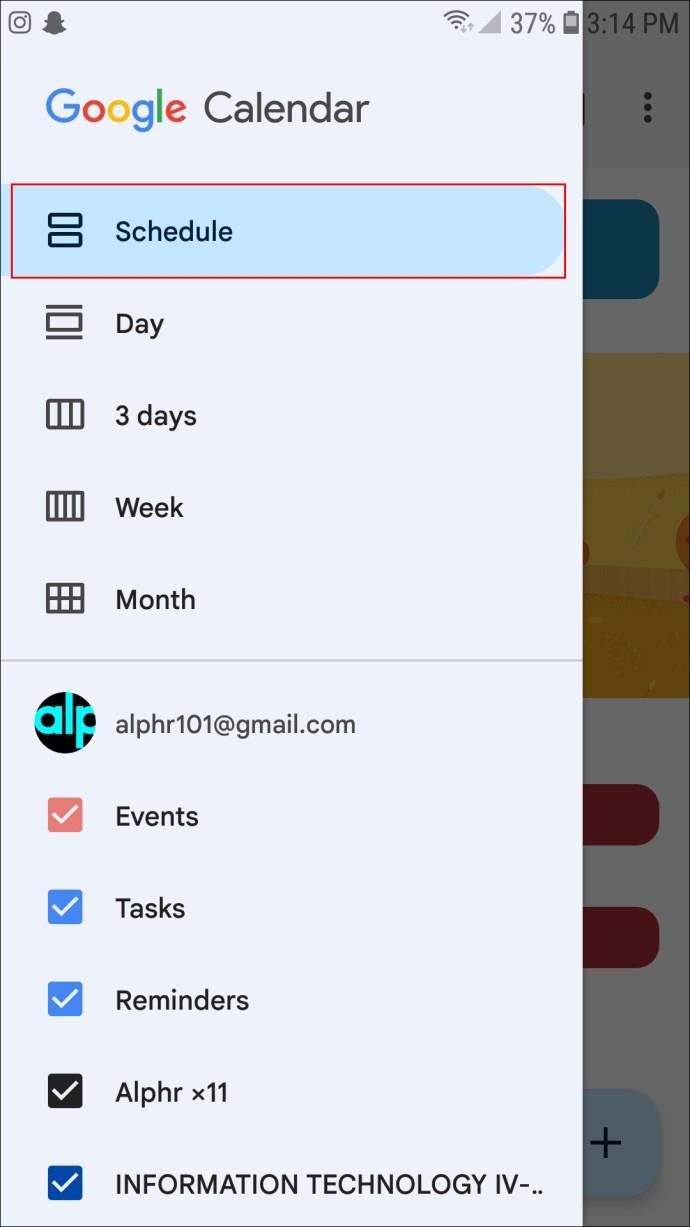
- Pilih pengingat dari daftar.
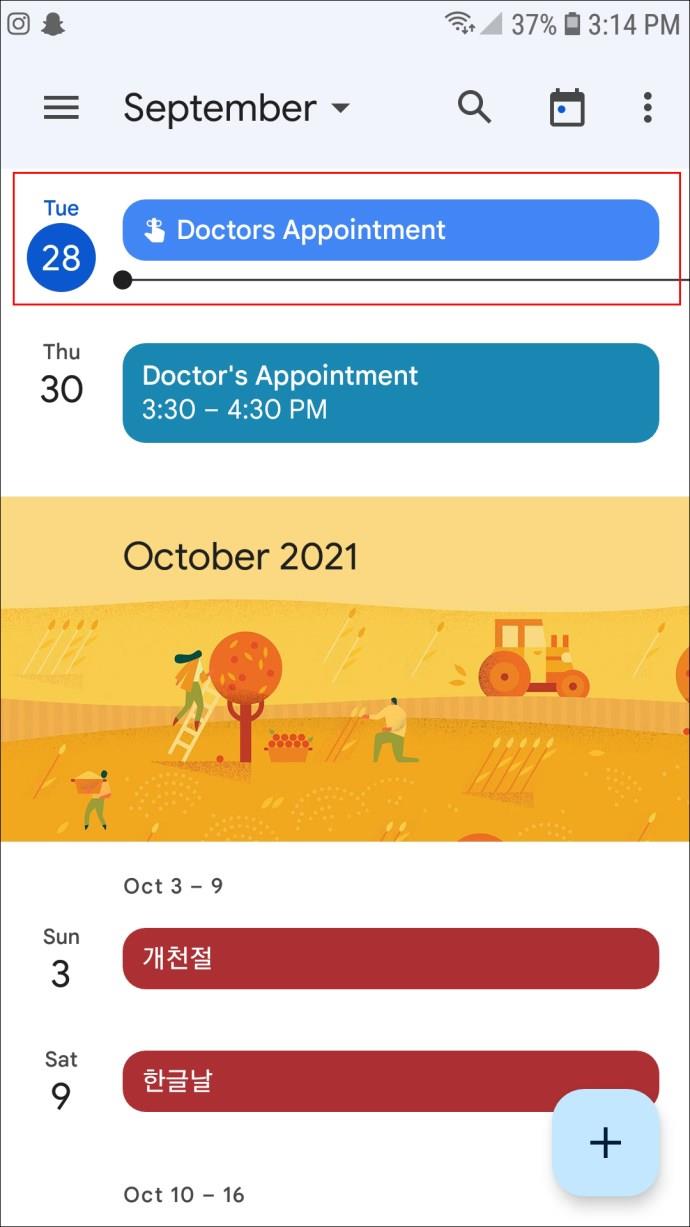
- Ketuk tiga titik di kanan atas layar, dan pilih "Hapus".
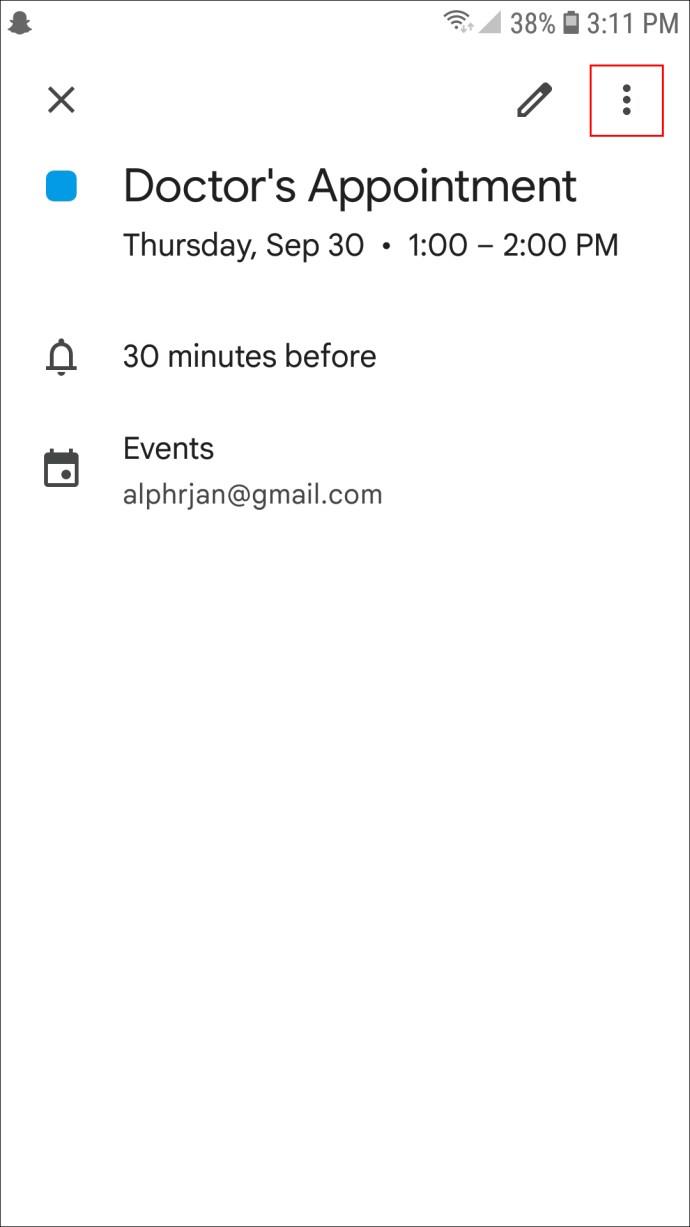
- Konfirmasikan pilihan Anda dengan memilih "Hapus" saat diminta.
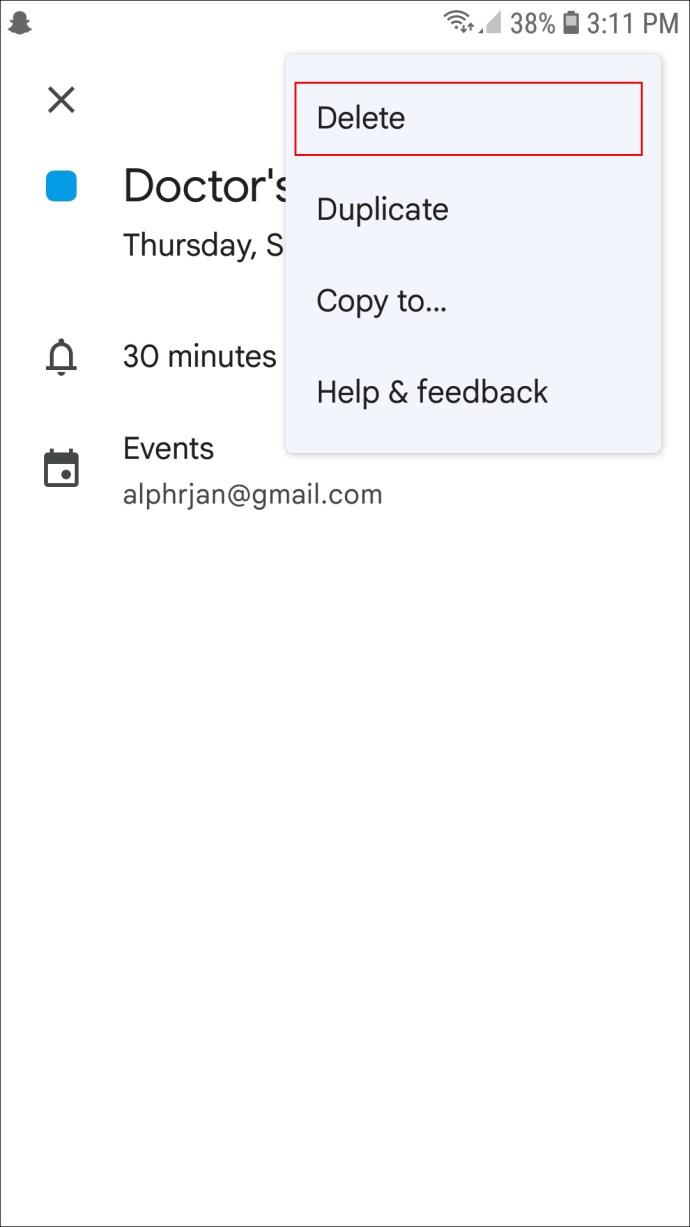
- Lanjutkan ini untuk semua pengingat yang ingin Anda hapus.
Jika Anda lebih suka menandai pengingat sebagai "Selesai" daripada menghapusnya, prosesnya sederhana; ini adalah langkah-langkah yang harus diikuti:
- Luncurkan Kalender Google Anda.
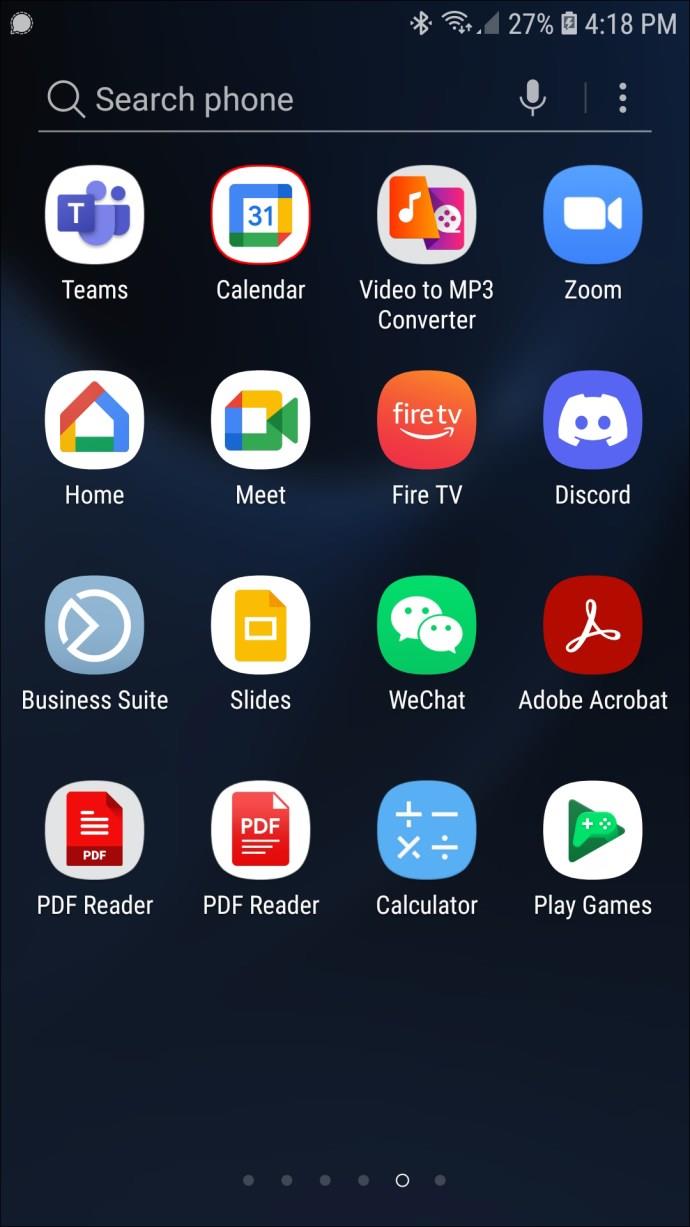
- Klik pada pengingat.
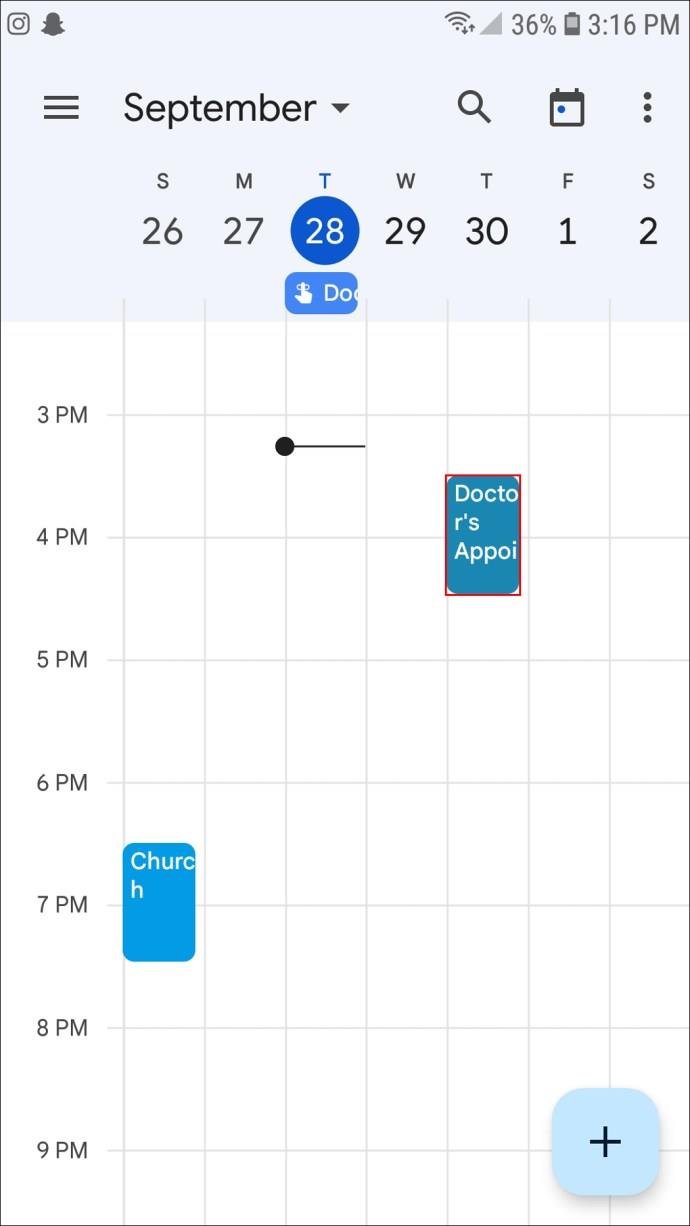
- Kemudian, klik "Tandai sebagai Selesai."
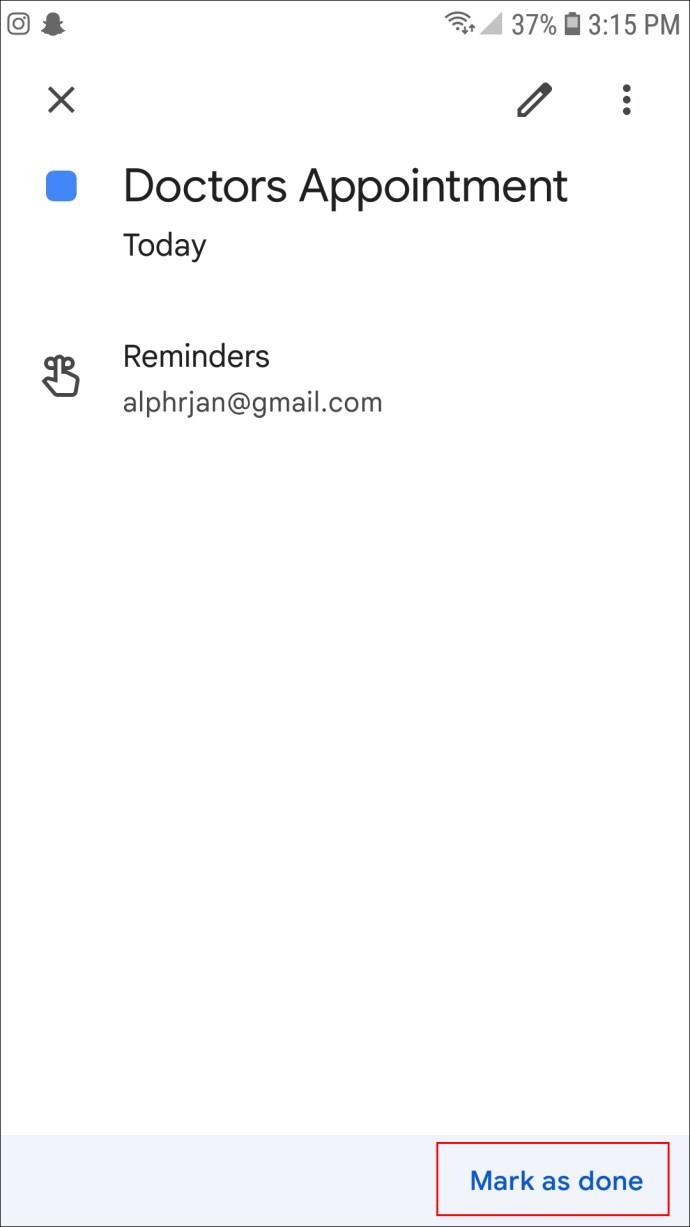
Jika Anda menandai pengingat di perangkat Android atau iOS, Anda juga dapat mengetuk pengingat lalu menggesek ke kanan untuk memeriksa pengingat sebagai "Selesai".
Pengingat Dihapus
Menghapus pengingat berulang dari Kalender Google Anda jauh lebih tidak melelahkan daripada menghapus semua pengingat satu kali. Langkah-langkah dalam panduan ini akan menyederhanakan banyak hal untuk Anda, membuatnya sedikit lebih mudah untuk menghapus pengingat yang tidak diinginkan tersebut dan membebaskan kalender Anda.
Sekarang yang perlu Anda khawatirkan hanyalah pengingat mana yang harus disimpan dan mana yang harus dihapus!
Sudahkah Anda menghapus semua pengingat dari Kalender Google Anda sebelumnya? Apakah Anda menggunakan metode yang serupa dengan yang disediakan dalam panduan ini? Beri tahu kami di bagian komentar di bawah.